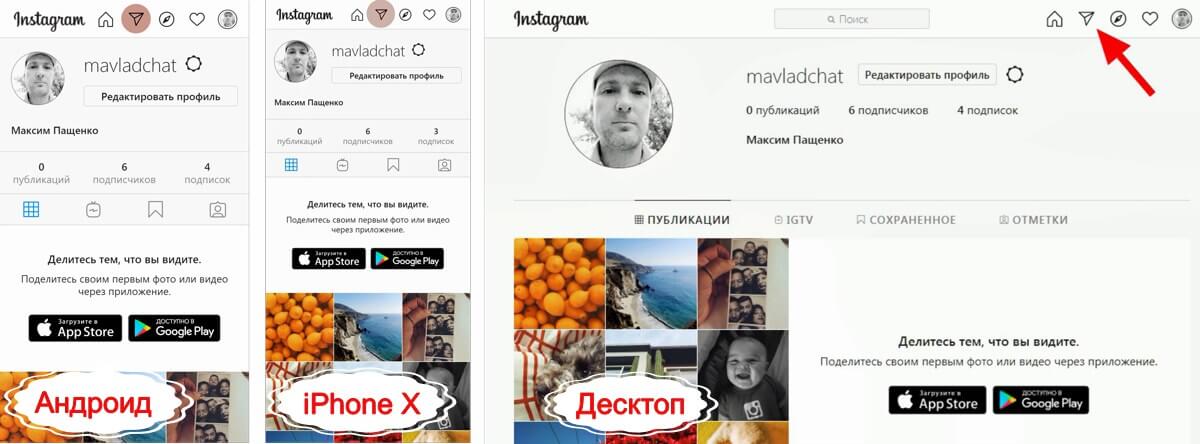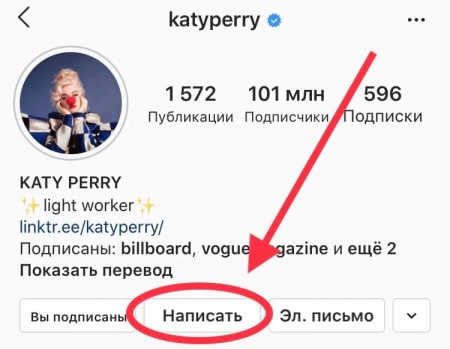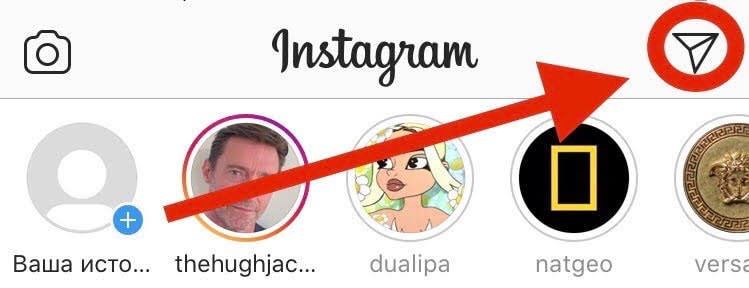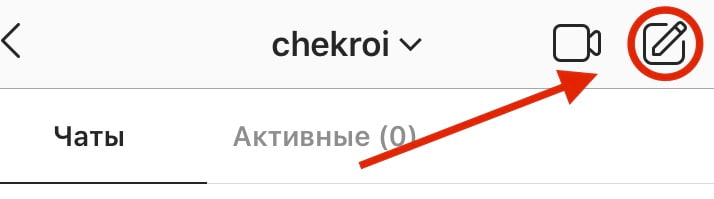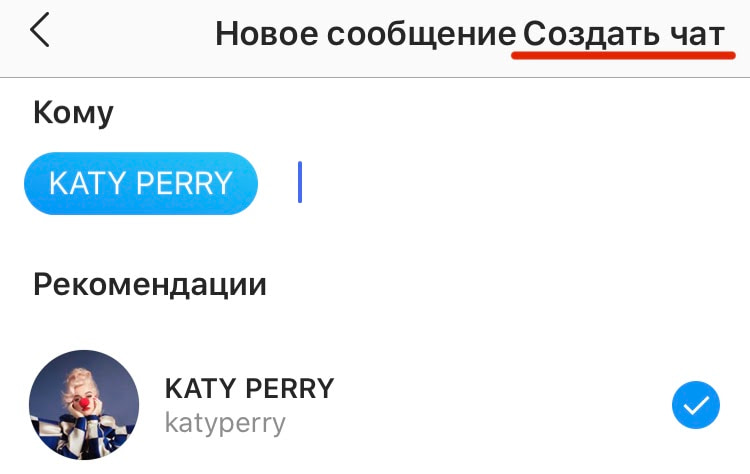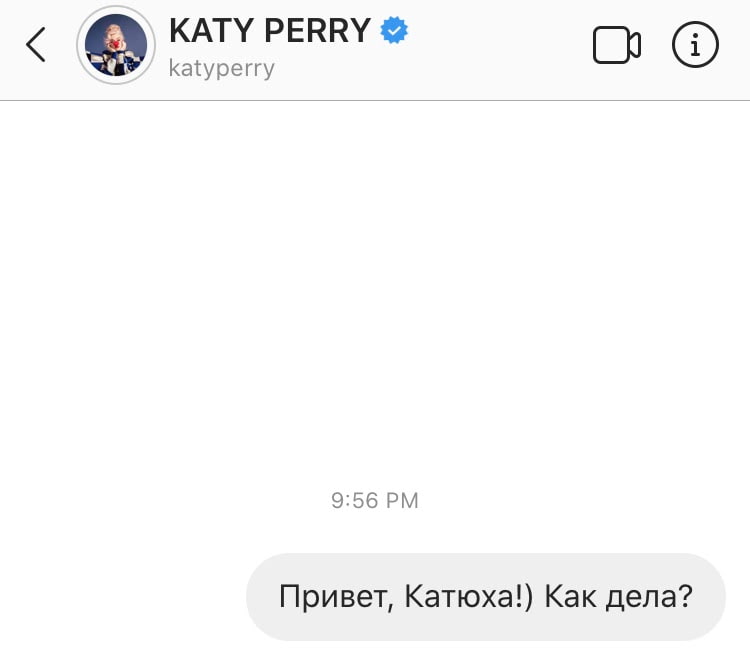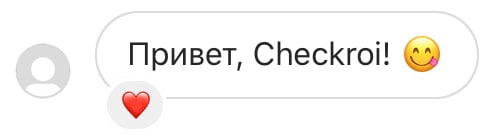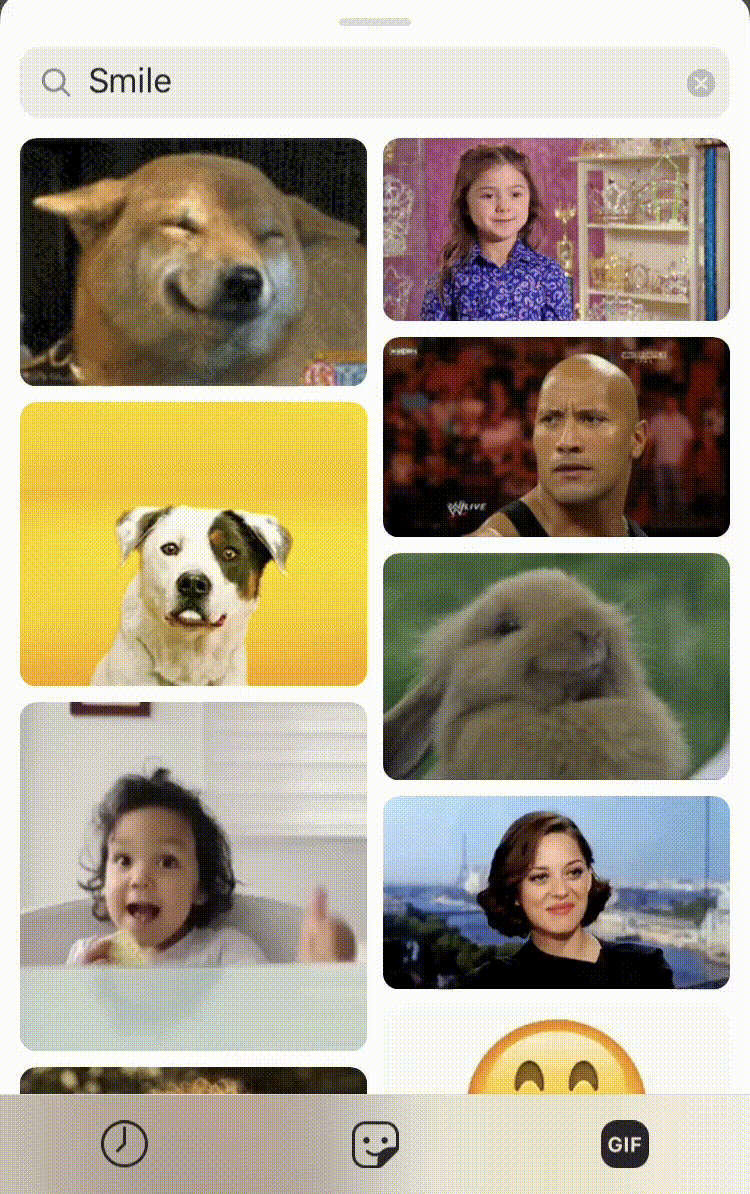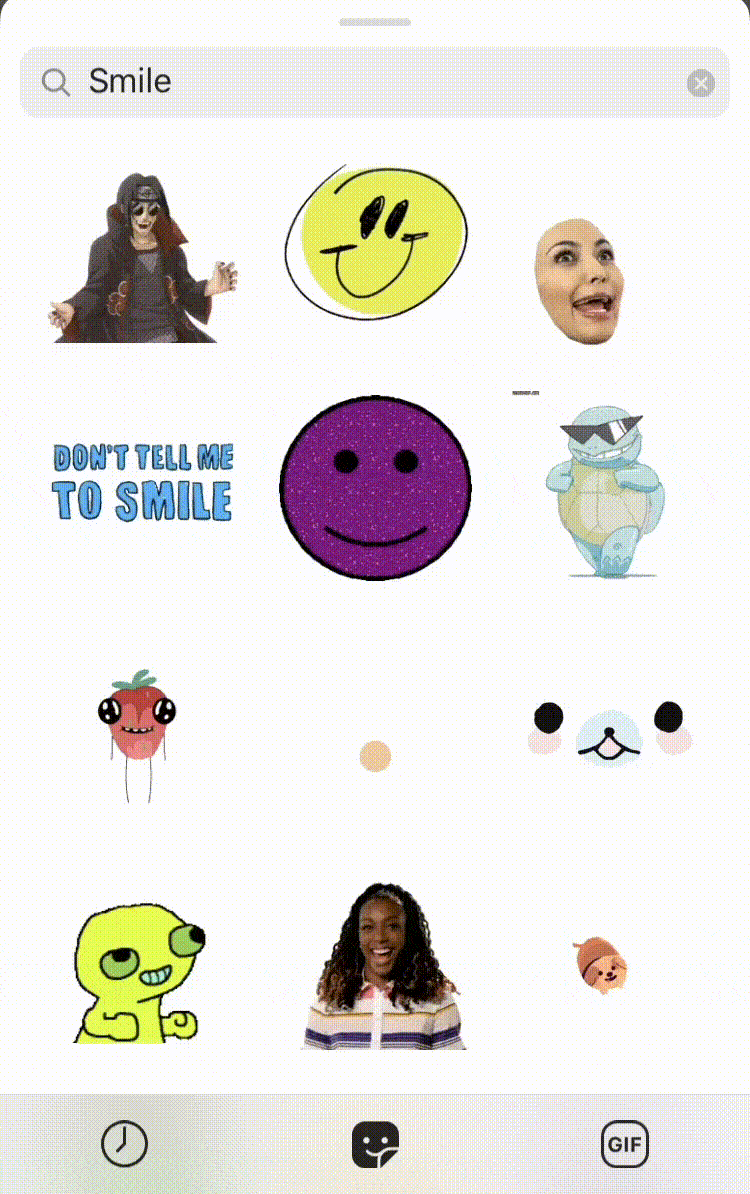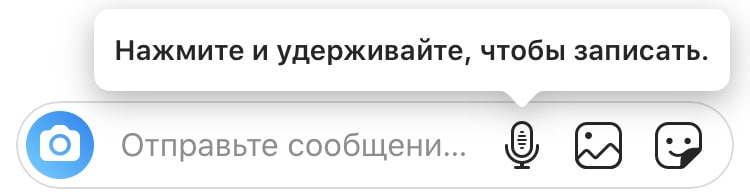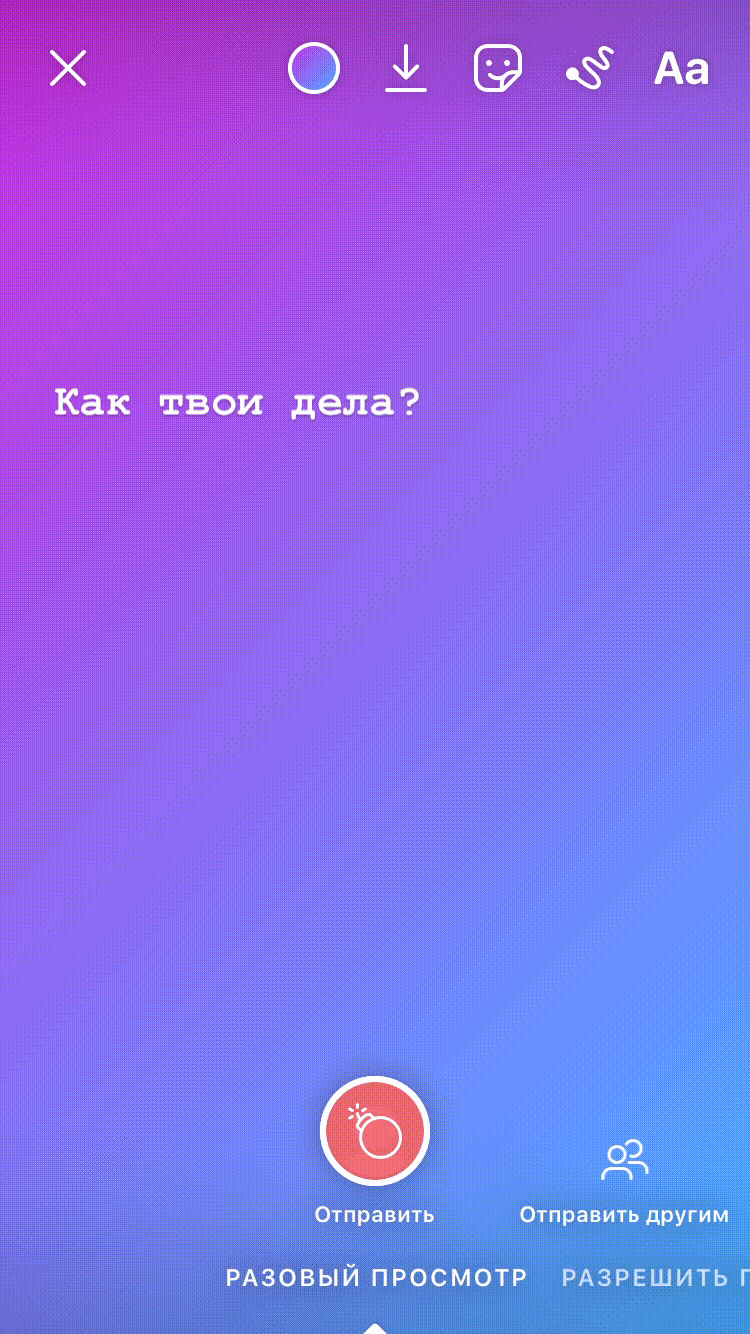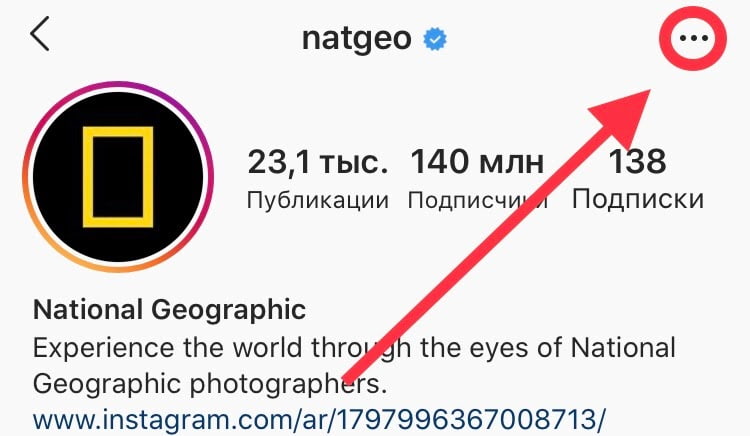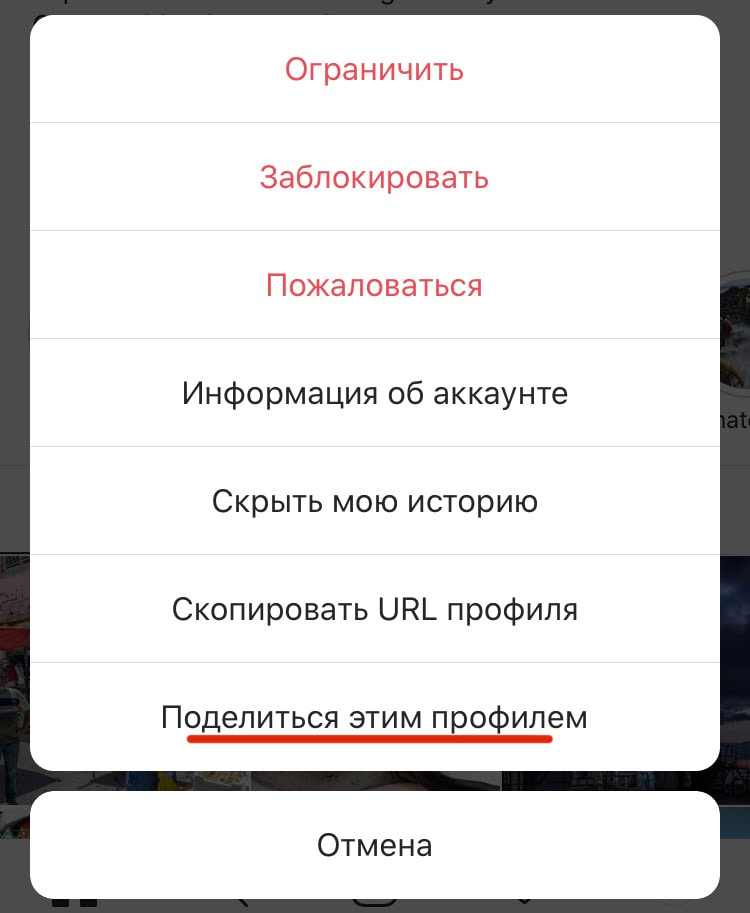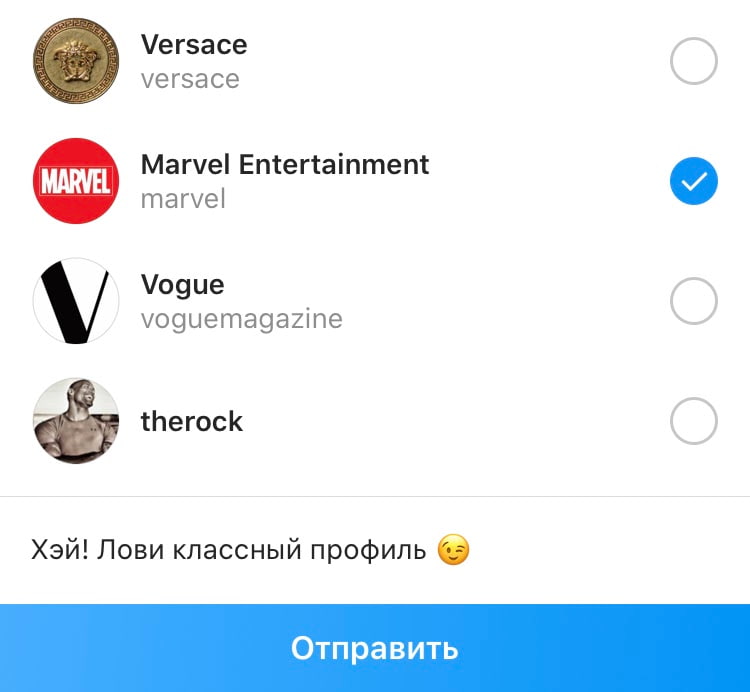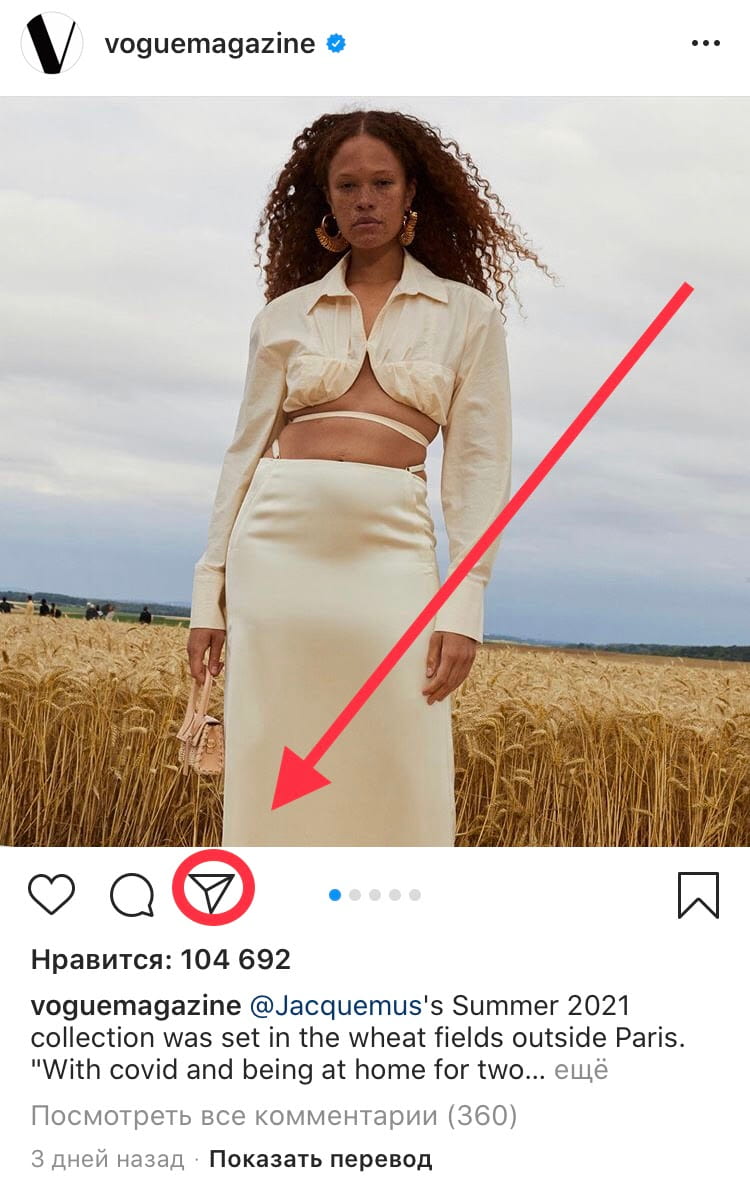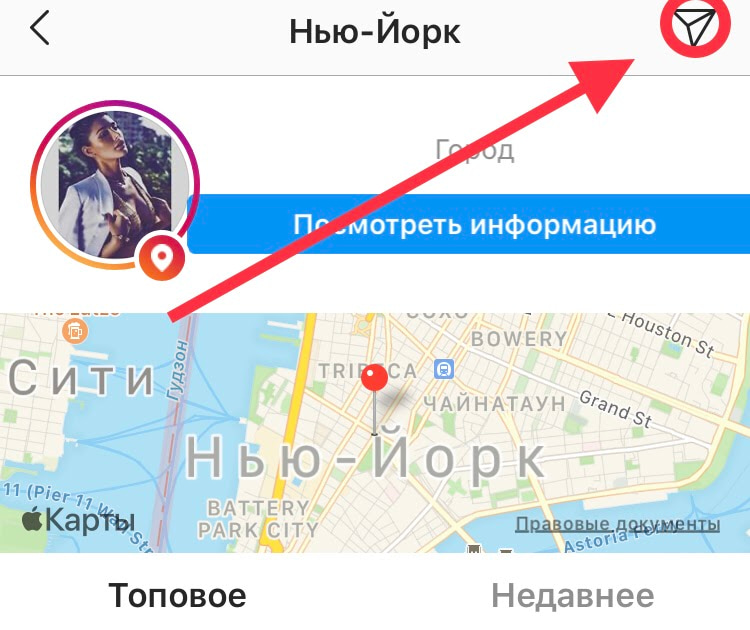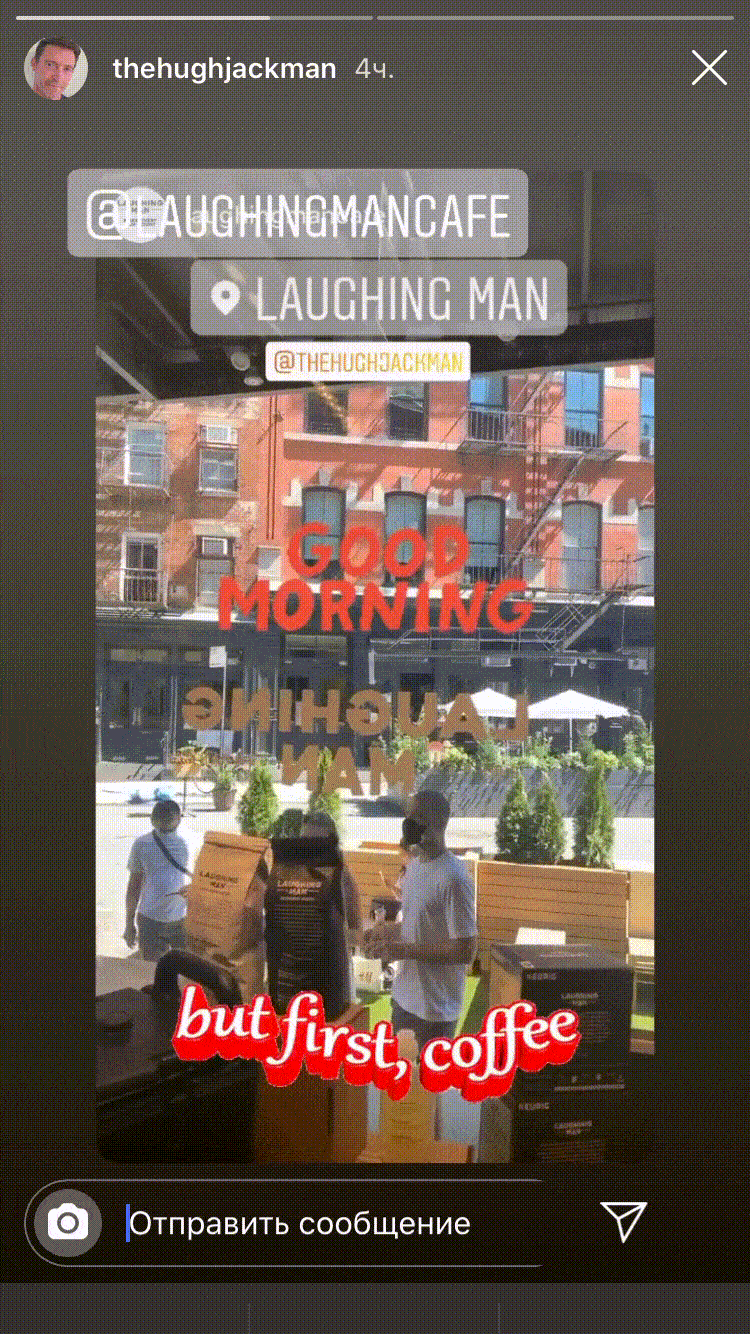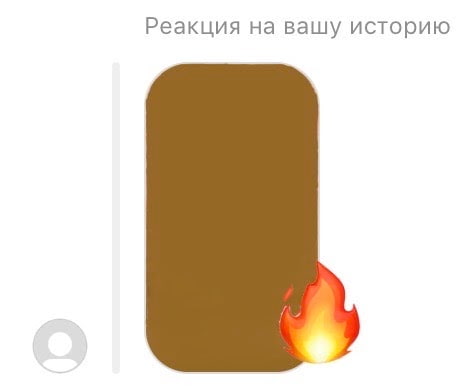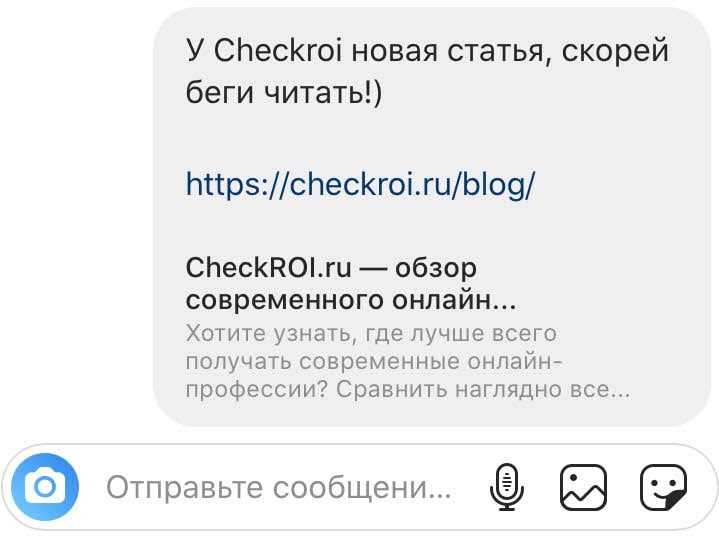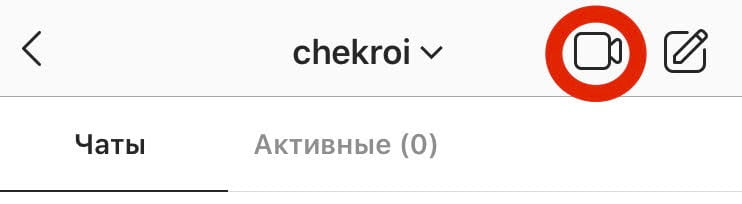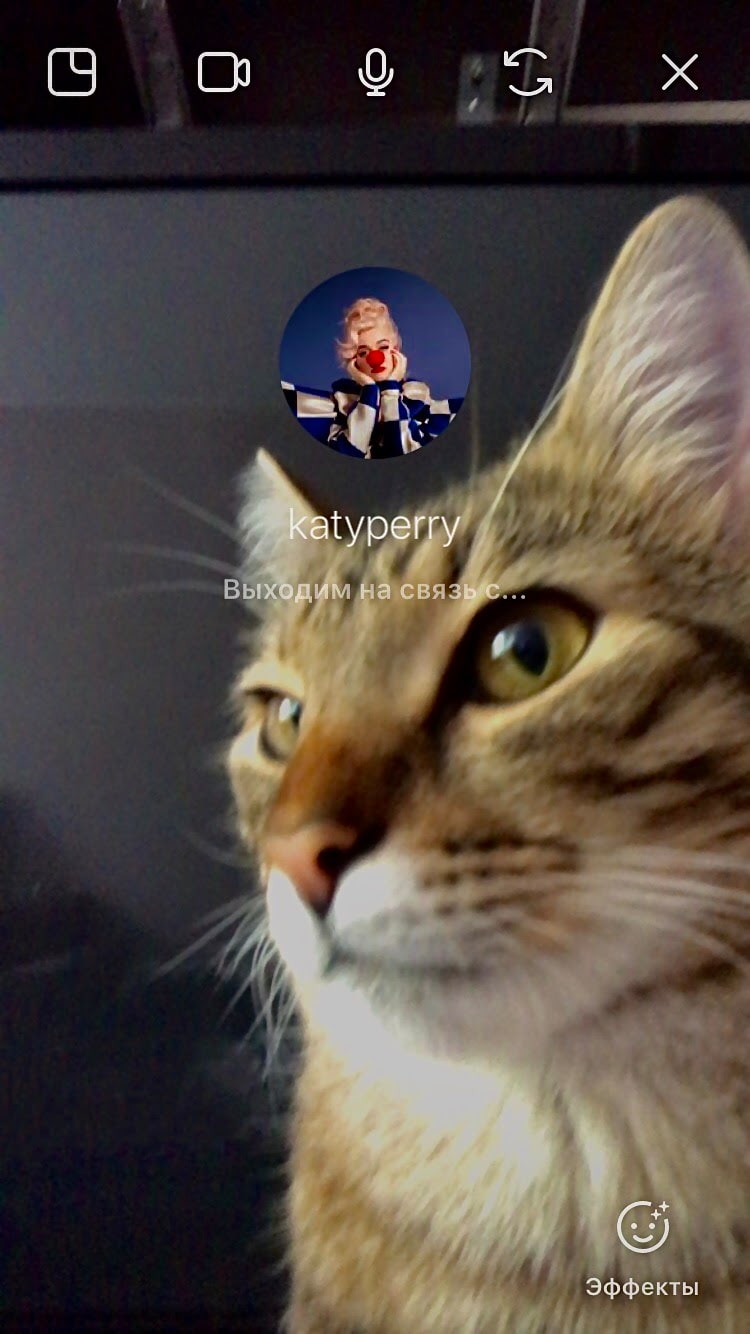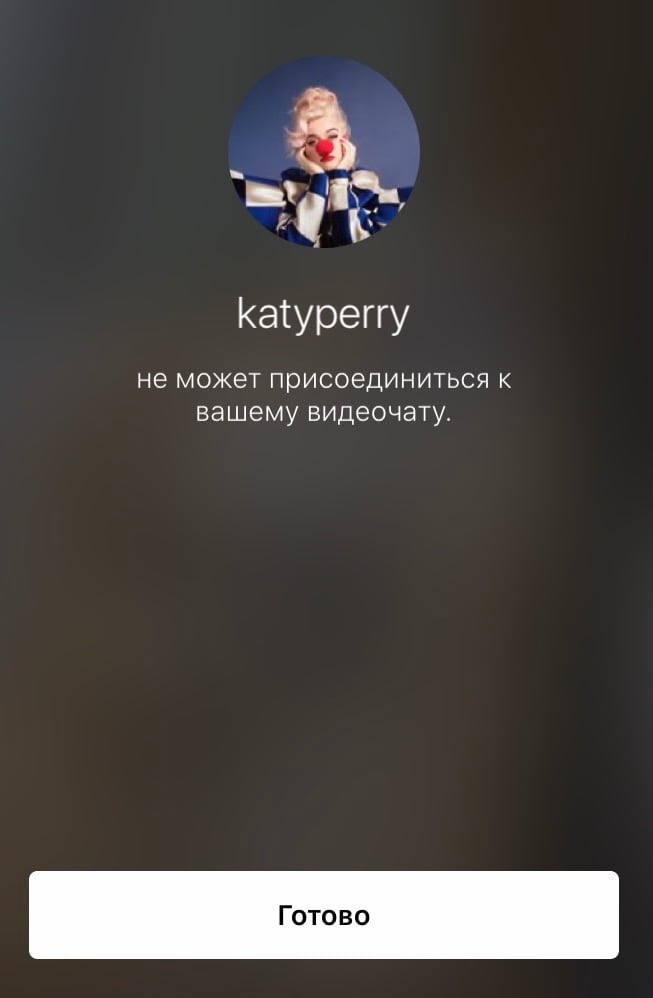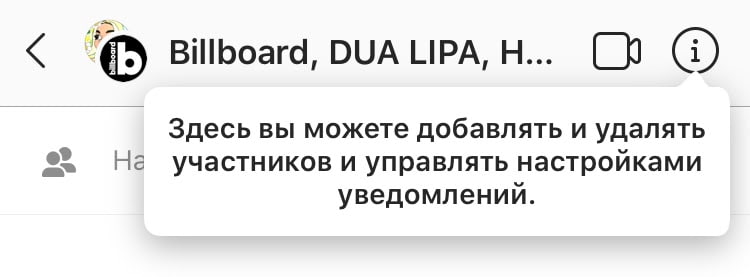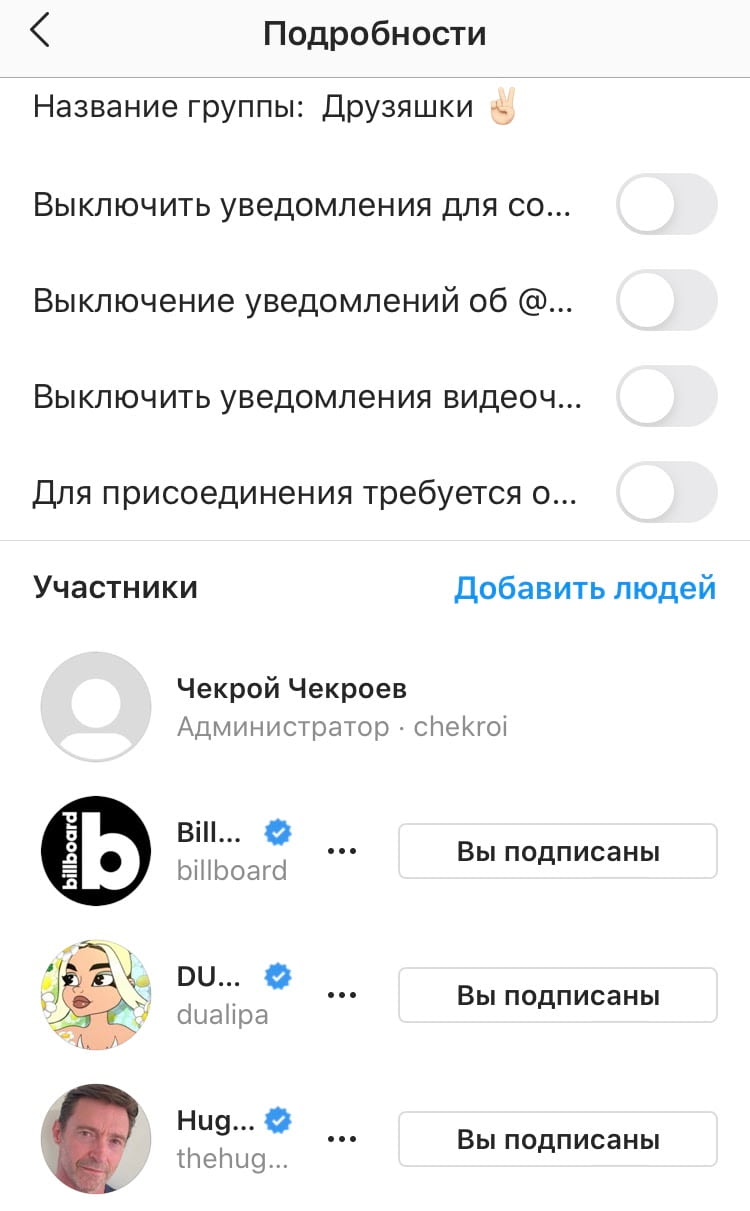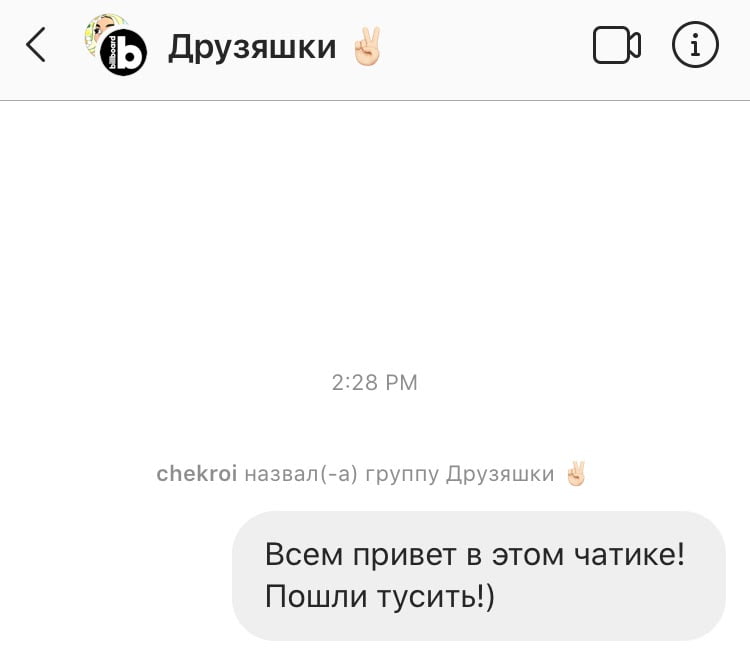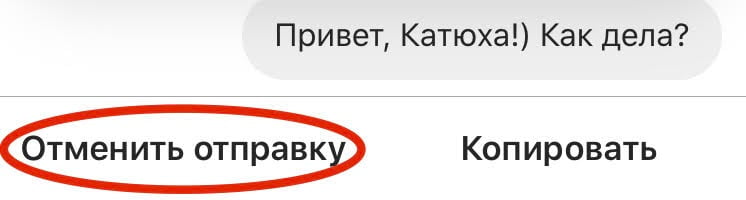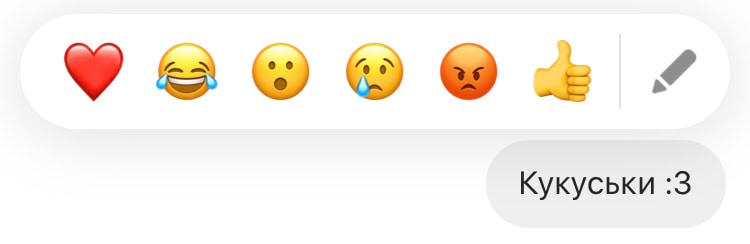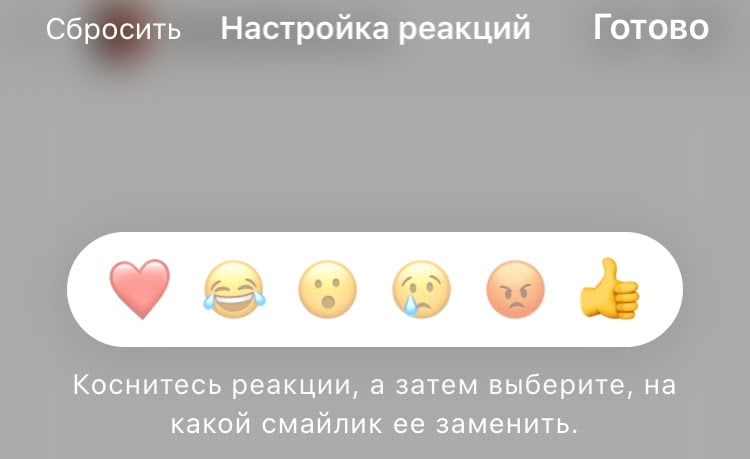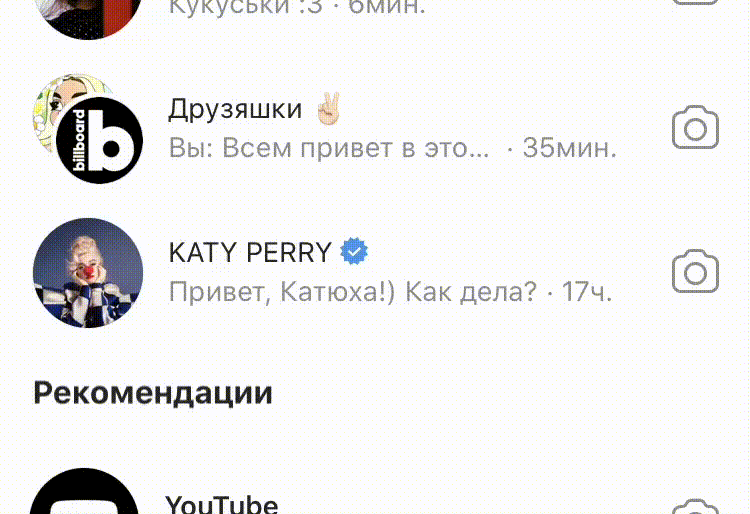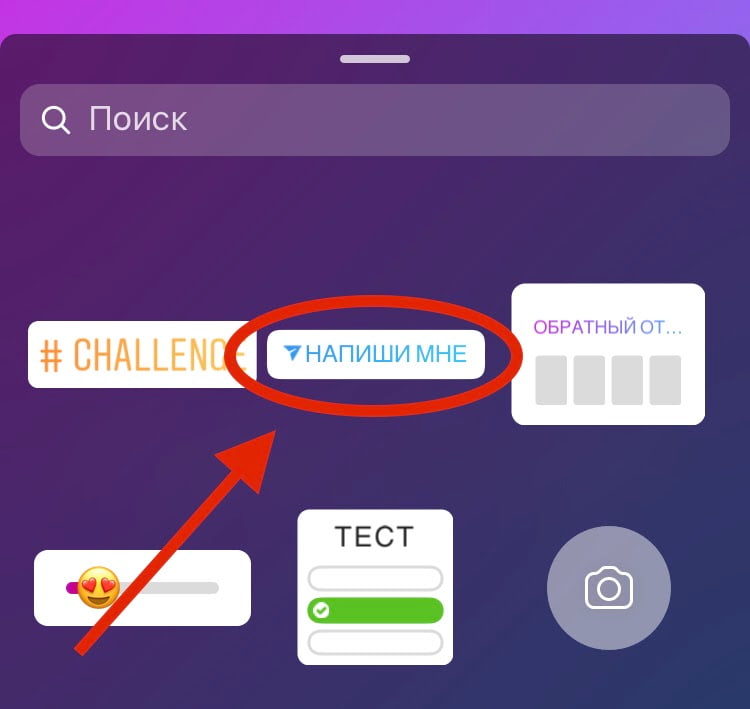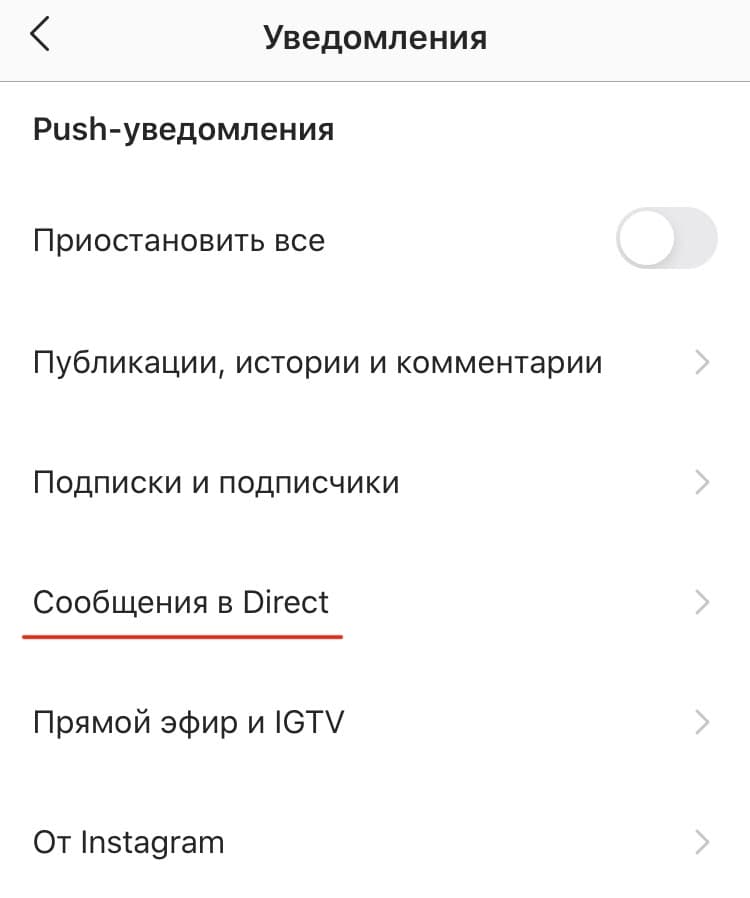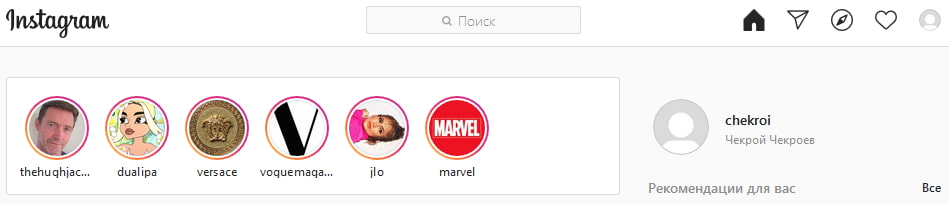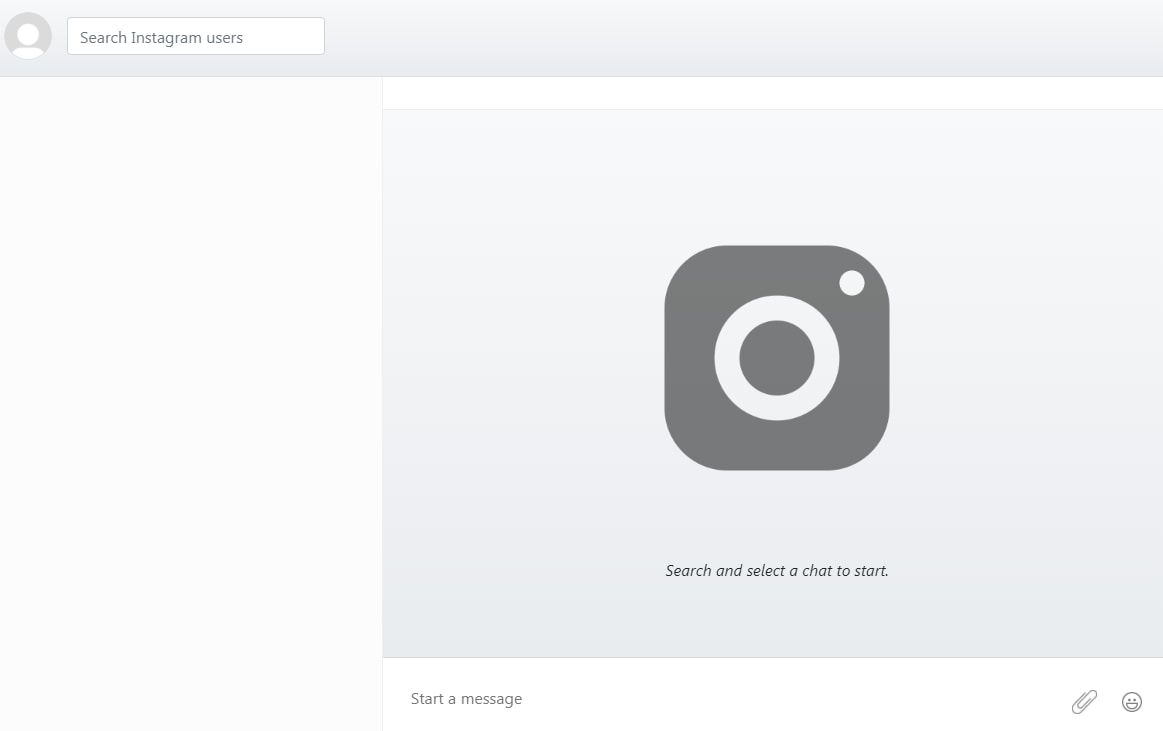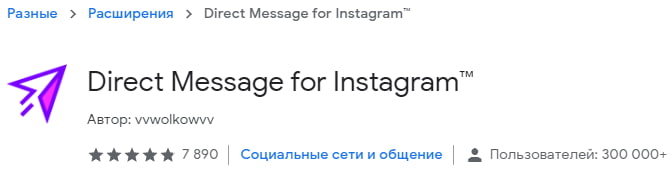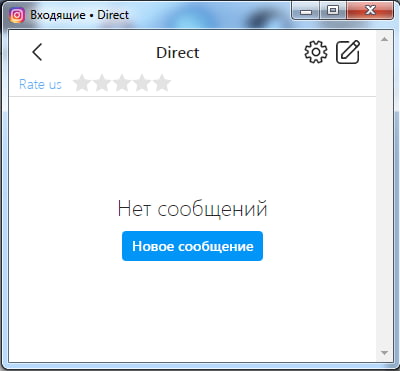Инстаграм* Директ – это сервис для отправки сообщений в соцсети. Вот так просто звучит определение, но без этой функции далеко не так удобно вести дела в Инсте.
Соцсеть занимает второе место среди самых скачиваемых приложений в App Store и, согласно статистике площадки, – более 80 % аккаунтов следят хотя бы за одним бизнесом.
«800 млн человек ежемесячно посещают Instagram*, чтобы узнать новости о своих увлечениях и следить за ними, но все больше и больше людей используют его для связи с любимыми компаниями. Фактически, более 80 % аккаунтов в Instagram* следят за бизнесом, а 200 млн пользователей Instagram* ежедневно и активно посещают профиль компании. В результате сообщество Instagram* во многом помогает стимулировать рост малого бизнеса.»
«Две трети посещений профилей компаний приходятся на людей, которые не следят за этим бизнесом.» Данные Instagram*.
Здесь вы узнаете возможности сервиса Директ в Инстаграме*, как им пользоваться с максимальной эффективностью и несколько полезных лайфхаков.
Зачем нужен Директ в Инстаграме*
Директ в Инстаграме* – простой способ связаться с человеком на более личном уровне. Например, это возможность поделиться милыми картинками кошек с любителями кошек, и ни с кем другим. Другими словами – персонализация.
«Персонализация стимулирует импульсивные покупки: 49% клиентов купили товары, которые не собирались, из-за персональной рекомендации бренда.» Forbes
Персонализация – один из наиболее важных способов взаимодействия с потребителями. Исследование компании Epsilon говорит, что 80 % пользователей предпочтут бренд, который внимателен к своим клиентам, что, впрочем, неудивительно.
Например, вы можете лично поздравить с праздником нужного человека, сделать ему индивидуальное предложение или пригласить в игру на своей странице.
Подробнее об играх в Инсте можете узнать в статье о легальных и интересных способах вовлечь подписчиков.
Главное, не превратиться в спам-бота, атакуя случайные аккаунты одним и тем же текстом. За это Инстаграм* накажет баном.
Если адресата заинтересует сообщение, он посетит ваш профиль в Инстаграме*, чтобы узнать, кто же вы.
Что в этом хорошего? Да то, что люди в Инстаграме* любят делиться своей жизнью. Человек отметит лайком или комментарием то, что понравилось, и его подписчики узнают о вас.
В Директе вы можете поделиться:
- Хештегами, местоположением и текстовыми сообщениями.
- Фотографиями или видео с устройства.
- Временными фото и видео, которые исчезнут после просмотра получателем.
- Публикациями в Ленте.
- Профилями пользователей.
Теперь разберемся, где найти нужные опции и выясним, как пользоваться перепиской в Директе.
Где найти Директ в Инстаграме*
С 10 апреля 2020 года обмен сообщениями в Инстаграм* Директ стал доступен с персональных компьютеров и ноутбуков без дополнительных танцев с бубном. Теперь не нужно устанавливать эмулятор или вносить изменения через код элемента страницы.
Переписка в Директ Инстаграма*
Чтобы написать человеку или группе людей, переходите в Директ. Если не успели обновить обмен сообщениями в Инстаграме*, скорее всего увидите такую картинку.
Затем, в правом верхнем углу, нажмите на значок карандаша. В открывшемся окне выберите одного или нескольких человек, которым хотите написать.
Также здесь можно прикрепить файлы из библиотеки устройства. Либо снять фото или видео, которые исчезнут после просмотра.
Другой вариант – отправить сообщение с личной страницы адресата. В шапке профиля есть ссылка, которая так и называется – «Написать».
Совет. Пользуйтесь функцией фильтра сообщений, чтобы облегчить себе работу и сэкономить время, потраченное на ответы.
Кнопка фильтра в правом верхнем углу почтового ящика Директ отсортирует сообщения в порядке непрочитанных или помеченных.
Быстрые ответы в Инстаграм* Директ
Когда используешь Инстаграм* для бизнеса, часто звучат одни и те же вопросы от подписчиков. Например, «Во сколько вы открываетесь?», «Когда будет в наличии?» или «Цены еще актуальны?».
В Директе Инстаграма* ситуацию решили просто и эффективно – внедрили функцию «Быстрые ответы». Она помогает без проблем ответить на повторяющиеся вопросы, ускоряя этот процесс. Доступна она только коммерческим аккаунтам, «Компания» или «Автор».
Найти ее можно так.
Открывайте профиль, жмите кнопку с тремя горизонтальными линиями. Покажется меню боковой панели, где есть доступ к настройкам Инстаграма*.
Здесь жмите кнопку настроек (значок шестеренки внизу экрана) и выбирайте пункт «Компания» или «Автор». Тут найдете опцию «Быстрые ответы».
Жмите на плюсик справа вверху экрана, создавайте сообщение. Чтобы быстро использовать его в переписке, в строку под сообщением вставьте любое слово. Это может быть первое слово вашего ответа или любой набор букв, который не забудете. В беседе появится возможность вставить заготовленный текст, написав заданное слово или несколько букв.
Теперь сохраните текст. Отредактировать сообщение и добавить в него актуальную информацию сможете, когда захотите.
Посмотрите настройку на скриншотах ниже.

Совет. Иногда возникают вопросы, которые надо обсудить с командой или изучить, прежде чем отвечать.
Не позволяйте таким сообщениям потеряться в почтовом ящике. И не забудьте ответить позже, когда будете готовы.
Сразу напишите что-то вроде: «Спасибо, что обратились! Мы проверим данные (наличие на складе, сроки доставки и т.д.) и свяжемся с вами до конца дня». Это покажет подписчикам, что вы работаете над их запросом.
Затем подстрахуйтесь. Функция «Пометить сообщение» подчеркнет, что письмо требует вашего внимания.
Для этого откройте сообщение, которое хотите выделить, и коснитесь значка флажка в правом верхнем углу экрана.
Как удалить и очистить переписку в Директ
Если часто пользоваться Директом в Инстаграме*, почтовый ящик будет забит старыми беседами, которые потеряли актуальность. От них желательно избавиться как от ненужных вещей – навести порядок. Порядок на рабочем столе – порядок в голове, как сказал давным-давно неизвестный мне (а также Гуглу и Яндексу) мыслитель.
Избавиться от всех диалогов сразу не выйдет, только выборочно.
Зайдите в Директ. На странице беседы найдите устаревшие сообщения и проведите пальцем влево (iOS), чтобы открыть опцию «Удалить». Для Android – нажмите и удерживайте беседу, которую хотите выбросить в корзину.
Бывает, что необходимо удалить только последнее отправленное сообщение, а переписку надо сохранить. Это можно устроить.
Откройте беседу и долгим нажатием на сообщение вызовите всплывающее окно. Выберите нужный из вариантов.
Восстановление сообщений в Директ Инстаграм*
Такой функции в настройках Инстаграма* нет. Все же, попробовать можно.
Просто и быстро – обратиться к адресату, беседу с которым случайно удалили. Это не восстановит переписку в Директе. Вы увидите диалог на фото, так как собеседник сможет прислать только скриншоты общения с вами.
Другой вариант – обратиться в службу поддержки Инстаграма*. Этот способ займет больше времени, зато при удачном решении вернет беседу в Директ. Техподдержка помогает решить проблему не в 100 % случаев, но не попробуешь – не узнаешь, верно?
Автоматический ответ в Директ
Когда вас нет в сети и приходит вопрос от пользователя – поможет автоответчик. Он отправит заранее подготовленный текст в ответ на сообщение.
Конечно, автоответчик не сможет вести полноценную переписку – он просто сообщит, что вы сейчас заняты, но увидели письмо. Все же, моментальная реакция на сообщение поможет человеку спокойно отнестись к задержке с ответом.
Для подключения функции бизнес-аккаунт в Инстаграме* должен быть связан со страницей Фейсбука*.
Теперь действуйте:
- Заходите в профиль, в боковом меню слева выбирайте «Входящие».
- Затем откройте вкладку «Automated Responses».
- Включите пункт «Моментальный ответ».
- Отредактируйте сообщение, которое стоит по умолчанию.
Если нужно подробно изучить чат-боты и рассылки в ВК, приходите на 14-дневный практический курс «Рассылки, чат-боты и автоворонки ВКонтакте» от SMM.school. Там научитесь автоматизировать работу с помощью Senler, создавать чат-ботов, запускать рассылки, прогревать и продавать во ВКонтакте. Это самое актуальное руководство по автоматическим инструментам для продвижения бизнеса в ВК на данный момент.
Как отправить фото, видео или документ в Директ
Откройте переписку с пользователем в Директе или отметьте группу получателей. В поле ввода сообщения выберите нужный значок. Слева будет камера, справа – микрофон, символ картинки и плюсик. При нажатии на него откроются дополнительные значки – гифка, быстрые ответы и сердечко для отправки лайков в Директ.
Итак, по порядку.
- Нажатие на значок камеры запустит съемку фото и видео. Файл, сделанный в приложении, не зря называется временным. Он исчезнет из переписки сразу после того, как адресат с ним ознакомится. Хорошо использовать для передачи конфиденциальной информации, например – паролей или банковских реквизитов.
- Долгое нажатие на значок микрофона запишет голосовое сообщение. Отпустите значок – запись прервется.
- Символ картинки откроет галерею на устройстве. Здесь можно выбрать фото или видеофайл для отправки собеседнику.
- Нажатие на GIF поможет выбрать подходящую для отправки гифку в интернете – из предложенных или с помощью поисковой строки.
- Значок сообщения вызовет окно с быстрыми ответами на стандартные вопросы.
В Директе нельзя обмениваться документами. Зато можно отправить ссылку на облачное хранилище или любой другой внешний источник, где хранится файл.
Почитайте, как публиковать видео и гиф-файлы во все соцсети, в том числе Инстаграм*, с помощью SMMplanner с компьютера.
Как отключить Директ в Инстаграме*
Полностью отключить Директ в Инстаграме* можно только отписавшись от всех пользователей. Но тогда лента опустеет и смысл социальной сети потеряется.
Логичнее запретить сообщения от определенных пользователей, например тех, которые атакуют ваш аккаунт спамом. Или ограничить переписку кругом ваших подписчиков.
В первом случае зайдите в Директ. Откройте сообщение от пользователя, которого хотите заблокировать. В правом углу экрана жмите на иконку с изображением буквы i.
Выбирайте пункт «Заблокировать». Адресат не получит уведомление о блокировке, но все поймет, когда не сможет отправлять вам сообщения.
Для того чтобы ограничить круг лиц, которые смогут вам писать, перейдите в настройки аккаунта.
Нужный пункт находится во вкладке «Конфиденциальность». Выберите «Сообщения».
На этом экране можно выбрать какие группы пользователей смогут вам писать. Отметив пункт «Не получать запросы», вы откажетесь от получения сообщений.
Для построения более прочных отношений со своими подписчиками Директ Инстаграм* – мощный инструмент.
Но кроме знания инструмента, для переписки с клиентами требуется время, которого часто не хватает. Ведь еще надо делать посты, Истории, общаться в комментариях каждый день, чтобы напоминать о себе аудитории.
Сервис SMMplanner поможет публиковать контент автоматически, без вашего постоянного участия. Например, опция «Расписание» выберет ближайшее свободное окно для размещения запланированного поста, сэкономив драгоценный ресурс – время.
Для тех, кто еще не пользовался инструментом, у нас есть инструкция для новичков.
Директ в Инстаграм – это внутренний мессенджер, созданный для переписки с пользователями. Кроме того, он позволяет отсылать медиафайлы, голосовые сообщения, делиться Историями или интересными публикациями. С помощью Direct можно сделать приватный чат до 15 человек или создать чат лучших друзей.
В этой статье мы расскажем, как настроить Директ в Instagram и как пользоваться всеми его возможностями. Инструкции будут вам полезны и для личных целей, и для успешного ведения бизнеса!
Читайте также: Настраиваем автодирект в Инстаграм
Что такое Директ Инстаграм и зачем он нужен
Как мы уже говорили, Директ представляет собой вкладку для написания личных сообщений. Данный раздел имеет удобный интерфейс, он всегда находится перед глазами. Эта функция появилась лишь в пятой версии приложения, но даже сейчас далеко не все пользователи Инстаграм научились использовать возможности Direct.
Он нужен для:
- отправки приватных сообщений друзьям;
- пересылки фото и видео, при этом прокомментировать файлы смогут только избранные;
- сохранения нужного контента;
- отправления важного документа коллеги или начальнику;
- обмена Сториз и постами (это удобный аналог репоста);
- организации группового чата для частных и административных целей.
Директ позволяет взаимодействовать как с вашими фолловерами, так и со всеми остальными пользователями – за сутки разрешено отправлять 100 месседжей друзьям и 50 другим людям.
Вместе с обычными сообщениями вы можете пересылать аккаунты других людей. Для этого необходимо нажать на ник владельца страницы, чтобы на экране появилось предложение написать никнейм (в начале надо поставить знак @). А ещё в Direct можно обозначать местоположение и прописывать хештеги.
Для бизнеса это мощный инструментарий, позволяющий принимать и обрабатывать заказы, получать обратную связь от клиентов. Через Директ нередко проводятся конкурсы, например, участники могут слать туда свои фотоработы организатору. В программе SocialKit, можно сделать рассылку в Директ.
Статья в тему: Как сделать рассылку в Директ Инстаграм
Как найти раздел Директ и зайти в личные сообщения
Разработчики Инстаграм стремятся к минимализму и стараются не перегружать интерфейс значками, поэтому некоторым пользователям трудно найти опцию Direct.
Вкладка Директ находится в самом верху и отображается как бумажный самолётик. Нажав на этот значок, вы автоматически окажетесь в Директ и сможете пользоваться всем функционалом.
Однако учтите, что отправление сообщения тому, кто не является вашим подписчиком, требует добавления запроса и получения разрешения.
Как написать сообщение в Директ Инстаграм
Инструкция по использованию следующая:
Шаг 1. Выберите знак Директ в виде самолёта. Так вы откроете вкладку, в которой далее будут отображаться новые сообщения и все диалоги.
Шаг 2. Чтобы отправить сообщение, нажмите на плюс, затем определитесь с тем, что именно вам надо отправить: текстовое сообщение, фотографию или видео.
Шаг 3. Укажите получателя – его можно найти по поиску или же выбрать нужный профиль из своих подписок. Вы можете написать кому угодно, но если этот человек на вас не подписан, придётся дождаться его одобрения на диалог.
Шаг 4. Добавьте текст сообщения, выберите файл из галереи или снимите новое фото/видео.
Хотите узнать, видел ли присланный вами контент пользователь? В таком случае перейдите в чат, изучите последние сообщения. При использовании группового чата рядом с прочитанным письмом будет указан ник человека, а рядом с обычным прочитанным сообщением появится значок в виде глаза.
Как прикрепить ссылку в сообщении в Директ
Что делать, если нужно отправить пользователю месседж с активной ссылкой?
Для этого зайдите в Директ, нажав на знак самолёта, а затем на «+». Укажите получателя: просто начните писать его ник в поле «Кому».
Нажав «Далее», вставьте в тело сообщения скопированную ранее ссылку.
После отправки ссылка станет активной и будет синего цвета. Также загрузиться превью и метаданные ссылки.
Сообщение с картинкой или гиф
Отправить сообщение с изображением можно примерно по той же схеме, как и в описано выше. Поэтому расскажем как отправить гифку.
Шаг 1. Заходим в раздел Директ. Нажимаем плюс и выбираем получателя, либо заходим в уже существующий диалог.
Шаг 2. Внизу в поле для ввода сообщения, с правой стороны нажимаем на плюс.
Шаг 3. Появятся дополнительные иконки, нажимаем Gif.
Голосовое сообщение
Теперь определимся, как записать и отправить звуковое сообщение.
Опять же, зайдите в Директ, нажав на самолёт. После этого выбирайте того, кому вы желаете отослать голосовой месседж. Затем нажмите на символ микрофона в графе для ввода текста и надиктуйте послание, не убирая палец с иконки. Отпустите палец – и сообщение тут же отправится к получателю.
Вы также имеете возможность удалить записанное, но ещё неотправленное сообщение. Для этого, удерживая пальцем файл, нажмите на «Отменить отправку» или на иконку корзины.
Как поделиться постом или Историей в Директ
В таком случае необходимо сделать так:
Шаг 1. Найдите нужную вам публикацию или Историю и нажмите на самолётик внизу.
Шаг 2. Выберите получателя и если нужно добавьте текст. Процесс полностью идентичен, описываемому выше.
Как настроить Директ Инстаграм
Давайте рассмотрим детально, как можно настроить внутренний мессенджер для эффективной работы.
Уведомления
Для настройки оповещений в Instagram перейдите в свой аккаунт и нажмите на кнопку вызова «Меню» и найдите вкладку «Настройки».
Зайдите в уведомления и определитесь с приоритетным для вас способом оповещения: по email, в виде SMS или Push-сообщений.
Определитесь с нужной вам категорией пользователей: можно получать уведомления ото всех или только от тех, на кого вы подписаны.
Вы имеете возможность выключать и заново активировать уведомления через SMS или электронную почту путём нажатия на переключатель. Синий индикатор означает, что система оповещений активна.
Быстрые ответы в Директ
Для удобной переписки с клиентами можно использовать быстрые ответы – так называемые заготовки сообщений. Но учтите, что данная опция доступна только владельцам бизнес-аккаунтов.
Сначала придумайте универсальные ответы на самые распространённые вопросы пользователей. Теперь зайдите в свой профиль, а дальше – в раздел «Настройки», кликнув на три точки или три линии. Дальше выбирайте вкладку «Быстрые ответы».
Нажмите в верхнем углу на «+».
Теперь в сообщения скопируйте придуманный заранее текст, после чего в поле «Слово для быстрого ввода» укажите набор символов для поиска подходящего ответа. Когда всё будет готово, кликните по галочке в верхнем углу для сохранения результата.
В дальнейшем вы сможете отредактировать или удалить свой быстрый ответ – для этого требуется лишь один раз кликнуть по сообщению.
Опция «Быстрые ответы» пригодится не только в качестве FAQ, но и для слов благодарности постоянным клиентам, обратной связи при проведении конкурсов и различных акций.
Заключение
Директ Инстаграм – полезная функция, предоставляющая множество возможностей для бизнеса. Используйте Директ для общения с клиентами, продаж и рассылок.
Директ — это инструмент, который позволяет отправлять сообщения в Инстаграм.
Всё о директ в Инстаграм на примерах простыми словами. В статье Вы узнаете, почему директ нужен каждому бизнесу. Также поделюсь новыми фишками приложения. Еще расскажу, как не только переписываться в Инстаграм, но и использовать “переписки” во благо бизнеса.
Визуально этот инструмент Инстаграма напоминает обычный мессенджер и обладает интуитивно понятным интерфейсом.
Кстати, функция обмена сообщениями не всегда была в Инстаграм, она появилась спустя 3 года после запуска приложения. Это была пятая юбилейная версия уже полюбившейся социальной сети.
Сегодня директ — это кладезь функциональных возможностей, начиная с банального обмена сообщениями, заканчивая реализацией рекламных рассылок и совершением продаж. Но обо всем по порядку…
Инструкция по использованию
Прежде чем покорять вершины в директ Инстаграм, освоим азы. Многие из Вас, вероятно, знакомы с основными принципами использования мессенджера и могут посчитать, что статья рассчитана на “чайников”.
Ан-нет, гуру Директа тоже ждут крутые фишки и полезные открытия. Наберитесь терпения!
1. Как попасть в директ
Чаще всего директ используют в мобильном приложении Инстаграм. Но если на телефоне села зарядка или глючит приложение, можно воспользоваться и другими менее тривиальными методами. Ниже расскажу, как пользоваться директ в Инстаграме с любого устройства.
1.1. Мобильное приложение Инстаграм
Чаще всего для входа в директ и отправки сообщений используется приложение Инстаграм. Просто, удобно и всегда под рукой, если, конечно, Ваш айфон не замерз и не выключился.
Итак, для того, чтобы открыть директ в Инстаграме зайдите в приложение и на домашней странице нажмите значок с изображением самолетика в правом верхнем углу. Так Вы сможете смотреть и читать сообщения.
1.2 Приложение Инстаграм для ПК
Зайдите в Microsoft Store на компьютере или ноуте, найдите в поиске официальное приложение Инстаграм, установите и авторизуйтесь под собственным логином.
Десктопная версия директ Инстаграм на компьютере выглядит аналогично мобильной, поэтому просто отыщите уже знакомый Вам самолетик.
Минус данного способа в том, что Инстаграм на компьютере работает только для операционной системы Windows 10. Если Ваша версия на пк ниже десятки, воспользоваться приложением для десктопа не выйдет.
1.3. Онлайн-сервисы
Специальные веб приложения, которыми можно воспользоваться через браузер, предназначенные для использования возможностей Инстаграм директ на любом устройстве.
Просто найдите сервисы в поисковике и скачайте, авторизуйтесь с помощью логина от Инстаграм и используйте все возможности директ в Инстаграме через компьютер.
1.4 Эмулятор
Эмулятор — специальный сервис, копирующий операционную систему Android. С его помощью можно пользоваться аналогом смартфона прямо с экрана монитора на пк.
И так, перед тем как открыть директ в Инстаграм с помощью эмулятора, сперва нужно установить его.
Скачайте, например, BlueStacks или GenyMotion. После, установив программу на свой ПК, найдите файл приложения Инстаграм, скачайте и пользуйтесь, как на телефоне, по привычному алгоритму.
2. Как написать сообщение
Как зайти в Инстаграм директ на любом из устройств разобрались, теперь рассмотрим, как пользоваться его главной функцией — как писать сообщения и как отвечать в директ в Инстаграме.
Кстати, если Вы поймете как писать сообщения, то у Вас автоматически отпадут ряд вопросов по типу: “Как прочитать сообщение, как смотреть сообщение?”
2.1. В самом директе
После того, как Вы открыли директ, то есть после нажатия на самолетик на главном экране, перед Вами появится белый экран, если Вы еще ни разу не пользовались директом со своего устройства.
И чтобы написать сообщение нужно кликнуть на “+” вверху справа или нажать на активную надпись “Отправить сообщение”.
Перед Вами поле для создания письма. В поле “Кому” выберете адресата, для этого начните вводить имя или ник. В выпадающем списке отметьте нужного пользователя, он автоматически добавится в строку отправки. Нажмите “далее”.
Откроется диалоговое окно с выбранным пользователем. Внизу экрана расположено поле для ввода текста, когда Вы введете в строку хотя бы одну букву активируется кнопка “Отправить”.
Здесь же можно прикрепить вложения: фото, видео, ссылку и другую информацию. Как это сделать, расскажу чуть позже.
2.2. В профиле
Другой способ отправить сообщение пользователю — перейти в его профиль и нажать “Написать” под количеством публикаций и подписок.
Важно: воспользоваться этой функцией можно только в случае, если Вы подписаны на фолловера. В противном случае, Вам необходимо сперва подписаться.
Важно. Хотите продавать в инстаграм 5 новым клиентам ежедневно? Тогда рекомендуем Вам использовать массовые подписки и лайки, которые считаются самым выгодным способом для привлечения подписчиков и покупателей. Главный помощник для массовых действий – это Instaplus.pro. Кликайте и тестируйте сервис -> Instaplus.pro («INSCALE» скидка 20%).
Лайфхак для тех, кто не хочет подписываться на пользователя, но хочет отправить ему сообщение: на странице профиля нажмите 3 точки в верхнем правом углу и выберете соответствующую функцию.
Ограничения в директ
Ограничения в директ я разделю на два типа: ограничение на отправку сообщений Вам от другого пользователя и прочие препятствия, которые могут возникнуть при работе с директом.
1. Ограничение на отправку сообщений
Ограничить доступ в Инстаграм к директу в своем аккаунте очень легко. Перейдите в раздел “Настройки” — “Уведомления” — “Push-уведомления” — “Запросы Instagram Direct” и поставьте одну из галочек:
- “Выкл”, если не хотите ограничивать подписчиков в возможности связаться с Вами;
- “От всех”, если хотите создать барьер для общения с аудиторией.
Здесь же можно настроить уведомления, чтобы не пропустить ни одного сообщения от подписчиков. Для этого поставьте галочку в разделе “Instagram Direct” напротив “От всех”. Также этот алгоритм Вам поможет и открыть доступ в директ.
2. Прочие ограничения
Казалось бы, написать сообщение в директ проще простого, однако на Вашем пути могут возникнуть некоторые технические препятствия. Рассмотрим, какие ограничения накладываются на возможности мессенджера.
Интересно. Хотите поднять статистику и увеличить охваты в своем Инстаграм? Тогда рекомендуем анализ аккаунта, который покажет все слабые стороны и очистит от ботов и неактивной аудитории. Кликайте и тестируйте 3 дня бесплатно -> Instahero
2.1. Запрос на отправку
Если пользователь ограничил доступ к личным сообщениям, необходимо запросить у него разрешение на отправку писем. Запрос придет ему в директ. После одобрения Ваше сообщение станет доступным к прочтению.
2.2. Лимиты сообщений
Умоляю Вас, не бросайтесь рассылать по 100500 сообщений каждому, осваивая возможности директ. Так Вас просто заблокируют. Дабы избежать блокировки существуют лимиты отправок.
Допускается не более 100 сообщений подписчикам профиля и не более 50 — пользователям, на которых Вы не подписаны.
2.3 Размер сообщений
Ограничение накладывается и на размеры текстовых сообщений. Символов в одном сообщении должно быть не более 500. Сообщение, превышающее этот лимит, при отправке получит предупреждение и отправителю придется сократить текст.
Что можно отправлять
В начале статьи я говорила о том, что в директ можно отправлять не только текстовые сообщения. В этом разделе подробнее остановимся на видах директного контента и способах его отправки.
1. Текст
Самый простой, стандартный и популярный вид сообщения — это текст. Как его создать и выбрать получателя мы разобрали выше, а также помните про лимиты. Кстати, разбавить текст можно всем известными смайлами эмодзи.
2. Фото
Второй по популярности контент — фотографии. Прикрепить фото в директ в Инстаграме можно нажав на значок картинки в поле набора текста.
После нажатия откроется галерея, из которой можно выбрать одно или сразу несколько изображений для отправки.
3. Видео
Видеозаписи из галереи доступны при клике на тот же значок картинки. Также можно использовать директ, как альтернативу Skype.
Чтобы записать видео в режиме реального времени и совершить видеозвонок собеседнику, нажмите на видеокамеру в верхнем правом углу.
4. Мгновенное селфи
Часто используется для личных аккаунтов. Чтобы сделать исчезающее фото в для отправки в директ нажмите на голубой значок камеры слева в поле набора текста.
На экране появится интерфейс Stories, где можно включить фронтальную или основную камеру, сделать фото и отправить собеседнику.
5. Ссылки на профили
Для отправки ссылки на профиль, нужно первым делом перейти в него. Нажать три точки вверху справа и кликнуть “Поделиться данным профилем”.
В поле поиска выбрать получателя или группу получателей и нажать “Отправить”.
6. Публикации
Перейдите в нужный профиль, выберите понравившуюся публикацию (не важно фото или видео), откройте ее в режиме просмотра и нажмите на самолет.
Таким образом можно делиться как своими публикациями, так и публикациями чужих аккаунтов.
7. Истории
Делиться можно и интересными историями, для этого при просмотре сторис нужно кликнуть на знакомый самолетик и выбрать получателей.
Только имейте в виду, если делиться контентом закрытого профиля, то получатель сможет увидеть информацию только когда подпишется на него.
8. Реакции на истории
Все комментарии и реакции в виде смайлов, которые Вы отправляете в окне Stories (на картинке выше в поле “Отправить сообщение”), тоже идут в директ.
Там же можно ответить на любой комментарий из истории и продолжить переписку.
9. Сторонние ссылки
К сообщению можно прикреплять не только ссылки на внутренние публикации Инстаграм, но и на внешние ресурсы.
Главный плюс — ссылки будут кликабельными. Так Вы можете добавить к письму активный адрес своего сайта или группы в социальных сетях.
10. Местоположения
Кликните на географическое название, расположенное над публикацией.
В открывшемся окне нажмите на самолет в углу справа. Такая функция позволяет отправлять даже точные местоположения, например, адрес Вашего офиса или магазина.
11. Голосовые сообщения
Новая функция директ, которая появилась в недавно обновленной версии приложения. Чтобы записать голосовое сообщение, обновите Инстаграм, в разделе директ нажмите на микрофон в поле ввода текста.
Не прослушанное сообщение отображается голубым цветом, прослушанное — белым.
Лайфхак. Если хотите посмотреть кто кого лайкает в Инстаграм, то сделать это можно через сервис Инсташпион (к тому же он Вас точно не выдаст).
Как выжать все соки из директа
После прочтения первой главы, Вы знаете все о структуре стандартной работы в директ. Этой информации вполне достаточно, чтобы общаться с клиентами и оперативно реагировать на сообщения.
Казалось бы, какие еще есть возможности у такого небольшого мессенджера директ в Инстаграм?
То, что мы с Вами только что рассмотрели, лишь начало большого плавания в мир неизведанного функционала. Гуру директа, просыпайтесь! Сейчас будем удивлять и Вас.
1. Групповые чаты
Один получатель сообщения хорошо, а 32 лучше. Именно стольких пользователей можно объединить в один чат в директ и вести общую переписку.
Создается чат аналогично личному сообщению, только в поле “Кому” добавляется несколько профилей поочередно. Чаты можно создавать для:
- Обсуждение товаров. Создайте общий чат для обсуждения новинки в товарном ряду. В процессе живого общения подписчики будут обмениваться мнением и опытом, рассказывать о преимуществах товара. Подобные рекомендации от первого лица всегда вызывают доверие в глазах пользователей, которые еще не решились на покупку;
- Отзывы. Организация обратной связи в чате имеет ряд преимуществ. Каждый новый отзыв в чате именной, любой участник обсуждения может перейти в профиль автора, и убедиться, что он не бот. О каждом свежем отзыве чатовцу будет приходить уведомление, а восторженные отзывы скорее мотивируют его на собственную покупку;
- Вопросы/ответы. Наверняка Вы ежедневно отвечаете на сотню однотипных вопросов: “А сколько стоит?”, ”А как заказать?”, “А доставка платная?”. Если Вам поднадоело быть попугаем, создайте директ-раздел, в котором подписчики будут задавать Вам наболевшие вопросы, а Вы отвечать, причем всем одновременно;
- Техподдержка. Решайте проблемы на глазах у подписчиков, отвечайте на вопросы по типу “не могу перейти по ссылке”, “публикация недоступна” и пр. Покажите механизм работы компании изнутри. Гораздо больше доверия вызывают живые компании, которые не боятся оголять недочеты, но при этом оперативно и четко реагируют на замечания.
Создавайте разные чаты и тестируйте как реагируют на них Ваши клиенты. Естественно это не весь список идей для групповых чатов, тут, как говорится, полет Вашей фантазии.
Лайфхак. Оптимизируйте общение с клиентами в инстаграм с помощью MyBotan. Чат-бот автоматически ответит на сообщения, сохранит данные о клиенте и его заявках. А еще Вы сможете не только выбрать готовый шаблон ответов, но и создать свой. Согласитесь это облегчит работу в соцсети? Кликайте и тестируйте 3 дня бесплатно -> MyBotan
2. Быстрые ответы
Вернемся к пункту “Вопросы/Ответы” предыдущего раздела. Альтернативой чата для решения частых вопросов служат, так называемые, быстрые ответы.
Вы можете создать шаблоны ответов на самые распространенные вопросы, наподобие “Сколько стоит?”, “Как заказать?”. Каждый раз, когда Вам будет в очередной раз поступать такое сообщение, просто выберете нужный шаблон и отправьте. А если пойдете еще дальше — подключите чат-бота для Инстаграм, который будет решать часть вопросов за вас.
Это сэкономит время на набор сообщения, уточнение стоимости в прайсе и прочее, а также сократит период ожидания ответа и снизит риск ухода клиентов к конкурентам.
Настроить быстрые ответы очень просто: Перейдите в раздел “Настройки” — “Настройки компании” — “Быстрые ответы”. Нажмите на знак “+” в правом верхнем углу или на активную надпись “Новый быстрый ответ”.
3. Рассылки
Ни для кого не секрет, что большое количество публикаций в Инстаграм упускается из виду из-за большого количества активных подписчиков или непредсказуемых действий “умной ленты”.
А сторис так вообще всего сутки живут. Представляете какое количество важной информации ежедневно проскальзывает мимо Ваших клиентов?
Не спешите отчаиваться. На помощь придут возможности директ, а именно массовая рассылка писем, ведь личные сообщения читают все и всегда.
Для начала я Вам расскажу что можно рассылать, а после разберемся как это реализовывать. Итак, идеи для рассылок с помощью директ в Инстаграм:
- Приветствие. Отправляйте именное приветственное письмо каждому только что подписавшемуся на Вас пользователю, рассказывайте Ваше УТП, дарите бонусы за подписку;
- Благодарность за покупку. Поблагодарите клиента за выбор Вашей компании, вызовите положительные эмоции, забросьте удочку на повторную покупку;
- Обновление ассортимента. Сообщите подписчикам о новом поступлении товара, обратите внимание на конкретные категории, товары недели, хиты продаж;
- Дефицит товаров. Мотивируйте клиентов на совершение покупки информацией об ограниченном количество товаров в наличии;
- Акции. Оповестите клиентов о приближающейся акции. Расскажите об условиях и сроках, покажите продукцию, на которую предоставляете скидки;
- Новости. Сообщите подписчикам об изменении расписания работы Вашего офиса, о переезде, открытии нового филиала или о появлении в магазине кота Мурзика;
- Поздравления. Проявляйте знаки внимания к клиентам в знаменательные даты: день рождения, 8 марта, 23 февраля, годовщина со дня первой покупки.
Список можно продолжать еще долго, так что пользуйтесь фантазией и придумывайте инфоповоды, чтобы лишний раз упомянуть о себе. Итак, идем далее.
Виды рассылок
Доступны два основных вида рассылок: ручные и автоматические. Рассмотрим плюсы, минусы и возможности каждого.
1. Ручные рассылки
Рассылка сообщений через “самолетик” в приложении Инстаграм. Такая рассылка может быть как индивидуальной, именной, так и группой — в чат, в зависимости от целей и задач.
Плюсы:
- Бесплатно;
- Не нужно вводить личные данные на сторонние ресурсы.
Минусы:
- Затратно по времени;
- Ограничения по количеству сообщений в день;
- Велика вероятность попасть в бан за нарушение лимитов.
Скажу сразу, если Вы серьезно настроены на рассылки, то ручной метод лучше не использовать, ну разве что при очень маленькой базе.
2. Автоматические рассылки
Рассылки с помощью специальных онлайн-сервисов. Напомню, с их помощью можно беспроблемно войти в директ с компьютера.
Плюсы:
- Быстро;
- Безопасно (вероятность попадания в бан сведена к минимуму);
- Автоматизированно (Не требует постоянного контроля);
- Сервисы самостоятельно контролируют лимиты;
- Доступен большой охват аудитории в сутки.
Минусы:
- Финансово-затратно;
- Не все сервисы имеют бесплатный тестовый период;
- Необходимо время на выбор оптимальной платформы (аудит, сравнение);
- Перед стартом рассылки необходимо освоить интерфейс используемого сервиса;
- Есть вероятность ошибки в настройке параметров.
Приложу более подробное описание функционала каждого сервиса, чтобы Вы смогли выбрать платформу на свой вкус и кошелек.
- Zengram. Автосообщения новым подписчикам и существующим. Лимит сообщений — 200 шт/сутки, возможность рассылки до 20 шаблонов. Стоимость: от 1 490 руб + 3 дней бесплатно («INSCALEPROMO» скидка 20% на все);
- Bridgit. Рассылка по существующим подписчикам или по загруженному списку аккаунтов. Стоимость: от 590 руб/мес;
- Boss.direct. Автосообщения новым подписчикам, рассылка существующим, создание серии писем. Стоимость: 990 руб/мес (По промокоду «inscale» 5 дополнительных дней к использованию после оплаты любого тарифа).
Вот, пожалуй, пять самых популярных сервисов для рассылок. Выбирает любой и тестируйте, а если уже пользовались каким-нибудь, то делитесь опытом в комментариях.
Продажи через директ
Еще одна важная возможность директ — заключение сделки или совершение договоренности о покупке товара/услуги. Теперь рассмотрим несколько способов, которыми можно мотивировать клиента на покупку через сообщения:
- Скрипты продаж. Метод, который однозначно положительно влияет на рост количества заявок. Работающий скрипт включает приветствие, выявление проблемы или уточнение потребностей, актуальное УТП, предложение действующих акций, проработка возражений и непосредственно само заключение сделки;
- Ссылка на продающий лендинг. Один из самых простых способов коммуникаций в Инстаграм. Добавьте ссылку в переписку уже известным Вам способом, чтобы пользователь наглядно мог ознакомиться с Вашими преимуществами, форматом работы и отзывами. Зачастую продающие страницы позволяют также производить оплату;
- Переход на форму заказа. Альтернатива предыдущему пункту. Форма может быть направлена на оформление онлайн-заявки или заказ обратного звонка. Такую форму можно сделать очень просто и даже не имея полноценного лендинга. Для этого Вам поможет специальное приложение — Taptabus;
- Ссылка на онлайн-оплату. После уточнения деталей и определения с товаром переведите пользователя ссылкой на платформу Яндекс.Деньги, например, или на страницу оплаты на Вашем сайте. Этот шаг поможет стимулировать пользователя на оплату прямо сейчас;
- QR-код для скачивания приложения. Прикрепите штрих-код Вашего мобильного приложения к сообщению с уклоном на то, что в нем можно оплатить выбранный заказ, а также ознакомится с полным каталогом товаров. Такой прием позволит не только организовать продажи, но и повысить рейтинг мобильного приложения.
Кстати, отличный якорь к общению в мессенджере подпись под постами “Для заказа пишите в директ”.
Если пользователь отреагировал на данный призыв, то птичка, что называется, в клетке, и дальше все зависит только от Вашего дара убеждения и навыков продаж.
Коротко о главном
Надеюсь, Вы убедились, что директ в Инстаграм — это не просто мессенджер для общения и личной переписки, это полезный функциональный инструмент для бизнеса любого масштаба.
Он позволяет делиться различным контентом, строить коммуникации с потенциальными клиентами, делать рекламные и новостные рассылки, совершать сделки, обрабатывать обратную связь.
Если Вы ведете бизнес-аккаунт в Инстаграм, то непременно внедряйте приемы и фишки, о которых узнали сегодня. И конечно не забудьте поделиться своими нововведениями в комментариях.
Нашли ошибку в тексте? Выделите фрагмент и нажмите ctrl+enter
Instagram* Direct — это инструмент для отправки сообщений внутри социальной сети. С его помощью пользователи общаются и обмениваются интересным контентом. Но это далеко не всё, на он что способен.
Из нашей статьи вы узнаете, что такое Директ в Инстаграм* и как использовать весь спектр его возможностей. А также о скрытых функциях директа.
Что такое Директ в Инстаграм* и зачем он нужен
Инстаграм* плотно обосновался в жизни российских пользователей. Согласно данным Brand Analytics, в ноябре 2019 года эта социальная сеть насчитывала более 27 млн. авторов из России. А количество ежемесячных публикаций почти достигло отметки в 170 млн.
Директ в Инстаграм* представляет собой встроенный мессенджер, в котором пользователи могут писать и обмениваться сообщениями. Эта функция стала доступна в 2013 году после выхода пятого апдейта визуальной платформы.
Если вы начали активно продвигать аккаунт в Инстаграме*, упростите себе жизнь и используйте удобные сервисы, например, Zengram для увеличения числа подписчиков и InstaHero для анализа профиля. Они помогут сэкономить время и поддержать активность в профиле.
До появления директа обмениваться информацией в Инстаграм* можно было только публично. С его приходом стало возможным отправлять сообщение напрямую нужному адресату, без публикации в ленте. Это вывело Инстаграм* на новый уровень и превратило в полноценную социальную сеть.
Но директ можно использовать не только для переписок. Как пользоваться Директом в Инстаграм*, читайте ниже.
Ежедневные советы от диджитал-наставника Checkroi прямо в твоем телеграме!
Подписывайся на канал
Подписаться
Как использовать Директ
Директом можно пользоваться как через официальное мобильное приложение Instagram, так и с помощью сервисов для персонального компьютера. Отправка сообщений доступна вне зависимости от устройства, но есть функции, которые существуют только в версии для гаджетов.
На мобильных устройствах
Как отправить сообщение в Директ инстаграм*
Через профиль
Зайдите на аккаунт интересующего вас человека и кликните по кнопке «Написать».
Через директ
Чтобы написать в Директ инстаграм*, найдите «самолётик» и жмякните на него.
После того, как откроется директ, всё в том же правом верхнем углу вы обнаружите иконку, которая имитирует письменные принадлежности, — она-то нам и нужна.
Выберите нужного адресата и создайте чат.
Напишу-ка я своей давней подруге. Со школы не виделись…
Что можно отправить
Текст
Основной способ общения в директ — текстовые месседжи. Также доступен полный набор эмодзи и мемоджи.
Передавая буквенное послание, старайтесь уложиться в 500 символов.
Фото и видеозаписи из галереи устройства
Графические материалы можно прикрепить, нажав на иконку в правом нижнем углу интерфейса.
Гиф-анимации и стикеры
А кликнув на соседнюю иконку, вы откроете библиотеку гифок и стикеров, которые также можно отправить другим пользователям Instagram.
Голосовые сообщения
В отличие от других социальных сетей, Инстаграм* обзавёлся функцией записи голосовых сообщений сравнительно недавно — в 2018 году.
Максимальная продолжительность одной записи — 2 минуты.
Смахните вправо, чтобы включить автоматическое удержание записи, а влево — чтобы её отменить.
Мгновенные фото и видео
Эта функция позволяет отправить графические материалы, созданные прямо в Instagram. Её отличительная особенность в том, что пользователь сам выбирает, на какой срок сообщение останется в чате.
Чужой профиль
В директе можно расшарить профиль другого пользователя Instagram.
Для этого необходимо нажать на троеточие в правом верхнем углу аккаунта, которым вы хотите поделиться.
Из появившегося списка выберите функцию «Поделиться этим профилем».
После чего отметьте адресата и нажмите на кнопку «Отправить».
Публикации из ленты
Чтобы поделится постом, нажмите на самолётик под ним.
Геолокации
Также с помощью заветного самолётика можно отправить местоположение. На этот раз он расположился в правом верхнем углу.
Сторис
А чтобы поделиться сторис, самолётик нужно искать в правом нижнем углу.
Реакции на сторис
Покажите пользователю ваше отношение к его контенту с помощью быстрых реакций.
Для этого тапните по окошку отправки сообщения и выберите нужный эмодзи.
Ссылки на сторонние ресурсы
Адреса электронных ресурсов, которые пользователи оставляют в комментариях, не кликабельны. Их приходится копировать и вставлять в поисковую строку браузера, что не всегда удобно.
Директ решает эту проблему.
Дополнительные плюшки
Видео-чат
Чтобы воспользоваться функцией видеозвонка, зайдите в директ и найдите иконку камеры в правом верхнем углу. К видео-чату можно подключить до четырёх участников одновременно.
Катерина так и не ответила, позвоню-ка я ей.
Эх, занята, наверное…
Групповой чат
Также директ поддерживает функцию группового чата.
Такой чат вмещает до 32 участников.
Отмена отправки
Если вы передумали отправлять сообщение, не нужно посылать вдогонку «Ой, не тебе». Достаточно удерживать сообщение пару секунд, после чего выбрать опцию «Отменить отправку».
Реакция на сообщение
Отреагировать можно не только на сторис, но и на сообщение. Для этого зажмите месседж и выберите эмодзи, который отражает ваше настроение.
Настроить реакции можно, нажав на иконку карандашика.
Удаление переписки
Удалить чат можно свайпом влево.
Чат-стикер
Пригласить друзей пообщаться поможет специальный чат-стикер. Разместите его в сторис и ждите отклика подписчиков.
Ограничения
Как ограничить отправку сообщений
Чтобы оградить себя от нежелательных контактов, ограничьте круг пользователей, которые могут написать вам в директ.
Для этого зайдите в настройки профиля и в графе «Уведомления» найдите опцию «Сообщения в Direct».
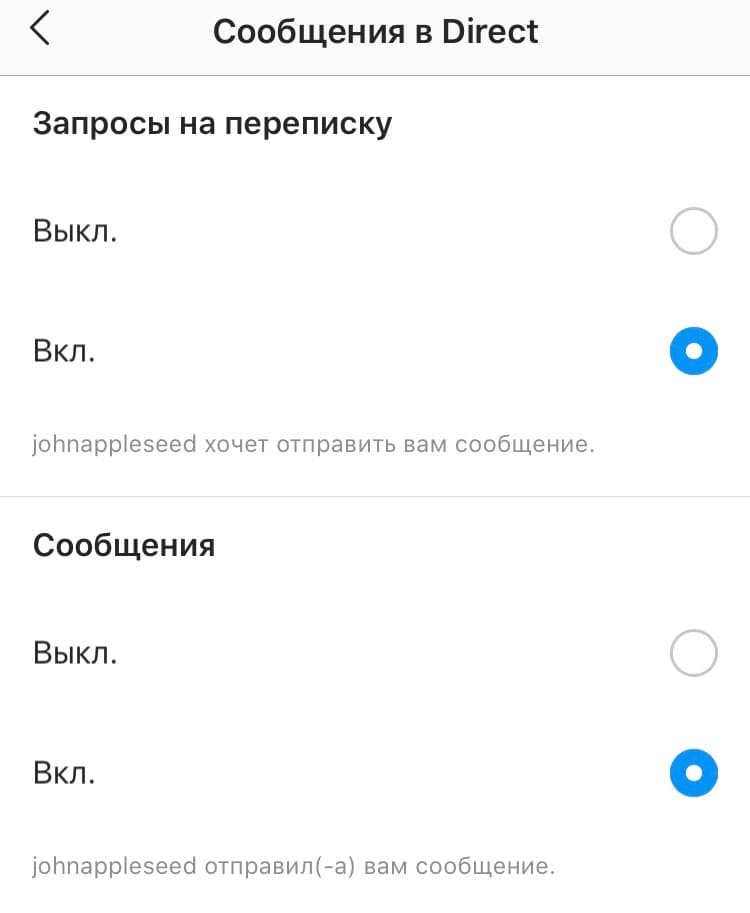
На ПК
С мобильной версией разобрались. Но как быть, если зарядка гаджета на исходе, а попасть в директ нужно срочно? На помощь приходит старый друг — персональный компьютер.
Веб-версия Instagram
Самый простой способ попасть в директ на компьютере — воспользоваться веб-версией приложения.
IGdm
Также можно скачать https://igdm.me/. Это специальная программа, которая позволяет пользоваться директом прямо на рабочем столе.
Расширение для Google Chrome
Браузерное расширение помогает быть всегда на связи со своими фолловерами с помощью уведомлений, которые всплывают при работе в Google Chrome.
Эмуляторы
Более сложный вариант — эмуляторы, которые имитируют интерфейс операционной системы Андроид.
Вывод
Благодаря директу, Инстаграм* смог эволюционировать из визуальной платформы в социальную сеть.
Помимо этого директ стал полноценным инструментом продвижения бизнеса.
Мы постарались раскрыть весь потенциал мессенджера и рассказать об интересных функциях, которые будут полезны рядовым пользователям. А о том, чем директ полезен для продаж и как его используют бренды,расскажет вот эта образовательная программа:
→ Курс «Instagram*-маркетолог 2.0» от Сonvertmonster
*Meta — признана экстремистской организацией и запрещена в России, её продукты Instagram и Facebook (инстаграм и фейсбук) также запрещены на территории РФ
Инстаграм Директ – подробная инструкция
Содержание
- Директ в инстаграме: краткий FAQ
- Как упростить работу с директом?
- – Работа через ПК
- – Быстрые ответы
- – Автоответчик
- – Дополнительная информация
- – Ярлыки
- – Заметки
- – Групповые чаты
- Сервисы для рассылки сообщений в Инстаграм Директ
- – LEADFEED
- – Instaplus
- – Zengram
- Как продавать через директ
- Советы
Инстаграм Директ (Instagram Direct) – это встроенный в Инстаграм мессенджер для приватного общения между пользователями.
С помощью этого мессенджера можно общаться с пользователями, отправлять голосовые сообщения, обмениваться фотографиями не выходя из приложения.
Говоря «написать в директ», «пишите в директ» пользователи подразумевают общение внутри Инстаграм.
☝️ Кстати, правильно произносится «дирЕкт», с ударением на второй слог
В 2019 году Инстаграм предпринял попытку вывести переписку в отдельное приложение, так появился Instagram Threads. Это отдельное приложение для общения только с близким кругом людей. Переписка синхронизируется с директом, но при этом спам, рассылки и сообщения от посторонних пользователей там не высвечиваются. Несмотря на множество плюсов, приложение так и не получило отклик от русскоязычной аудитории.
При грамотном подходе Инстаграм Директ можно использовать для полноценной обратной связи с аудиторией. Вспомните, когда вы в последний раз «говорили» с брендами/ компаниями через звонок на горячую линию? Заказать еду на дом уже давно можно без подтверждающего звонка от оператора, обменять авиабилет прямо в чате с представителем авиакомпании.
☝️ Факт: люди намного охотнее пишут, чем звонят
И гораздо охотнее они напишут бренду в социальных сетях, чем будут искать его сайт и оставлять там сообщение, в надежде, что возможно/ когда-нибудь получат ответ на электронную почту. Вот почему важно проработать этот канал связи. Чем проще связаться с вашим брендом, тем больше доверия вы получите со стороны клиентов.
В этой статье я расскажу вам, как управлять Директом, чтобы подписчики получали быстрый и качественный ответ на свои вопросы, а вы при этом не тратили весь день на переписку.
Директ в инстаграме: краткий FAQ
Ниже ответы на часто задаваемые вопросы по работе с ним.
⚡ Где находится директ в инстаграме?
Чтобы войти в мессенджер, откройте приложение Инстаграм. В ленте публикаций нажмите на значок «самолетик» в правом верхнем углу.
Готово, вы попали в Инстаграм директ, здесь можно общаться с пользователями, обмениваться фотографиями, отвечать на сообщения.
🎈 В этом году директ стал доступен и в веб-версии Инстаграм. Выглядит он точно так же, как и в приложении (значок «самолетик»).
⚡ Как написать в директ в инстаграме?
Чтобы написать пользователю, зайдите в его профиль и нажмите кнопку под БИО «Написать«. Некоторые пользователи ограничивают сообщения, в таком случае вы не сможете отправить им сообщение.
⚡ Как ответить на сообщение в Инстаграм директе?
Если вам пришло сообщение в директе, откройте мессенджер и нажмите на диалог с сообщением. В нижнем поле для ответа напишите свое сообщение и нажмите «отправить«.
⚡ Как найти непрочитанные сообщения в директе?
В мессенджере можно отсортировать сообщения по трём параметрам:
- Входящие;
- Непрочитанные;
- Помеченные.
Для того чтобы увидеть все непрочитанные сообщения, в директе нажмите на значок сортировки в правом углу строки «поиск» и выберите «непрочитанные«.
⚡ Как в директе сделать непрочитанное сообщение?
Когда вы уже прочли сообщение, но хотите ответить на него позже, не потеряв его из общего списка, сделайте свайп диалога влево и нажмите «непрочитанное«. После этого сообщение будет помечено как новое.
⚡ Как отправить фото в директ инстаграм?
Откройте диалог с пользователем, нажмите на значок «фото«, выберите фото с галереи телефона и отправьте его.
Еще можно нажать на значок «камера» в левом нижнем углу, сделать снимок (или выбрать его в галерее) и отправить пользователю. Такое фото будет удалено из чата сразу же после того как пользователь его просмотрит. Отличный вариант для безопасной отправки важной информации вроде реквизитов и паролей.
⚡ Как отправить видео в директ инстаграм?
Так же как и фото, но выбрав в галерее видео.
⚡ Как отправить гифку в директ?
Откройте диалог, нажмите «+» в правом нижнем углу, нажмите на значок «наклейка«.
Первыми появятся популярные на данный момент гифки, в верхней строке – поиск по коллекции гифок. Как только найдете подходящую наклейку, кликните по ней и она будет отправлена собеседнику.
⚡ Как отправить документ?
К сожалению, обмениваться документами в Директе нельзя 🙁.
Но вы можете отправить ссылку на любой внешний источник (она будет активной), например, на облачное хранилище с нужным документом.
⚡ Как отправить геолокацию?
Вы можете отправлять геолокации созданные в Инстаграм. Чтобы это сделать:
- Откройте публикацию, в которой указана геометка;
- Кликайте по этой геометке;
- Нажмите на «самолетик» в правом верхнем углу;
- Выберите, кому отправить геолокацию из списка пользователей и нажмите «отправить«.
Выглядеть такое сообщение будет как предпросмотр фотографий со страницы геолокации.
⚡ Как поделиться постом в директ?
Если вы увидели публикацию, которой захотелось с кем-то поделиться, то можете отправить её пользователю в директ. Для этого:
- Откройте пост;
- Нажмите на значок «самолетик» под ним;
- Выберите в появившемся списке пользователя, которому хотите отправить пост;
- Если нужного человека не будет в списке, найдите его через форму поиск в верхней части экрана;
- При желании можно добавить текст сообщения (поле «напишите сообщение» внизу экрана);
- Теперь ставим галочку напротив пользователя и нажимаем «отправить«.
⚡ Как создать голосовое сообщение
Чтобы отправить голосовое в директ:
- Откройте диалог с пользователем;
- Нажмите на значок «микрофон» и удерживайте его;
- Запишите аудиосообщение;
- Как только сообщение будет записано, отпустите значок.
После этого аудио будет отправлено собеседнику.
Подробнее о голосовых сообщениях:
⚡ Как поставить лайк в директе?
Чтобы поставить сердечко сообщению в директе, кликните по нему два раза.
⚡ Что означает флажок?
Чтобы не потерять диалог или выделить его среди остальных, можно пометить его специальным флажком. Для этого сделайте свайп диалога влево, выберите «еще» — «пометить«. Снимается метка аналогичным образом.
💭 Если свайп не работает, просто зайдите в переписку – сверху вы увидите флажок.
⚡ Как удалить сообщение в инстаграме из директа?
Любое отправленное вами сообщение можно в любой момент удалить из диалога. Для этого нажмите на него, удерживая пару секунд и выберите «Отменить отправку«.
⚡ Как удалить директ в инстаграме?
Удалить мессенджер из приложения нельзя. Но вы можете отключить возможность отправлять вам запросы на переписку. Для этого:
- Войдите в настройки (нажмите на три вертикальные полосы в правом верхнем углу на странице профиля, далее «настройки«);
- Выберите раздел «Конфиденциальность«, далее – «Сообщения«;
- В разделе «Разрешение новых запросов на переписку» выберите «Только те, на кого вы подписаны«.
Готово, теперь написать вам смогут только те пользователи, на которых вы подписаны.
Если и этого вам мало, можно ограничить возможность отправлять сообщения и для пользователей из раздела «подписки«. Для этого войдите в директ, найдите чат с пользователем. Откройте его, нажмите «i» в правом верхнем углу, далее – «ограничить доступ«. После этого чат с пользователем будет перемещен в папку «Запросы на переписку«, вы не будете получать уведомления о новых сообщениях, а пользователь не будет знать, прочли ли вы его сообщения и находитесь ли в сети.
Хотите, чтобы вообще никто не мог вам написать? Тогда придется по такой же схеме ограничивать сообщения для всех пользователей из списка подписок.
⚡ Как удалить реакцию?
Убрать реакцию на сторис можно точно так же как и отправленное сообщение. Перейдите в диалог, нажмите на реакцию и выберите «отменить отправку«.
⚡ Как восстановить удаленную переписку в инстаграме директ?
Восстановить удаленную переписку невозможно. Сервисы, предлагающие такую услугу – созданы мошенниками. Все, что вы можете сделать: написать собеседнику с просьбой прислать скрины переписки (если он не удалил её), или попробовать написать в поддержку Инстаграм. Второй вариант малоэффективен.
⚡ Лимит сообщений в директ в сутки (на 2020 год)
Инстаграм старается уберечь пользователей от навязчивых рассылок и спама. По этой причине установлены лимиты на отправку сообщений в Директе.
- 30 сообщений в день для аккаунтов зарегистрированных менее 3 месяцев назад;
- 60 сообщений в день для аккаунтов зарегистрированных более 6 месяцев назад.
Если пишите только подписчикам, то лимит составит 200 сообщений в сутки.
Лимит касается не столько количества сообщений, сколько числа пользователей, которым можно написать. Если вы ведёте переписку с пользователем, то можете отправлять ему хоть 100 сообщений в день. А вот если массово рассылаете сообщения разным юзерам, то превысив лимит, рискуете получить бан.
Как упростить работу с директом?
Работа через ПК
Директ доступен в веб-версии Инстаграм. Функционал почти такой же, как и в приложении, можно отправлять картинки с компьютера, писать развёрнутые ответы на полноценной клавиатуре, блокировать навязчивых спамеров.
🙁 В ПК версии вы не сможете:
- Отправить видео;
- Запустить видеочат;
- Отправить голосовое сообщение
- Добавить исчезающее фото;
- Прикрепить анимацию (гифку).
Обратите внимание, что сообщения в веб-версии могут отображаться не у всех пользователей. Если вы не видите значка директа, попробуйте:
- Обновить страницу;
- Войти с другого браузера;
- Обновить браузер до последней версии.
👉 Есть еще один способ открыть директ на пк – воспользоваться бизнес страницей facebook.
Для этого аккаунт Инстаграм должен быть связан со страницей в Facebook. Если у вас бизнес-аккаунт или аккаунт-создателя, то вероятно уже есть и бизнес-страница в ФБ. Чтобы проверить это:
- Откройте Facebook, войдите в свой профиль;
- Зайдите в раздел «главная» (значок домика);
- В левом столбце выберите «Страницы«.
Если страница уже есть, кликайте по ней. Если страницы нет, нажмите «Создать новую страницу«, заполняйте пустые поля и следуйте инструкции.
Чтобы связать бизнес-страницу и профиль в Инстаграм:
- Войдите в бизнес-страницу кликнув по ней;
- В самом низу раздела «Управление страницей» кликните «настройки«;
- Теперь выберите «Инстаграм«.
Следуйте инструкции по связке страницы с профилем.
Итак, когда бизнес-страница будет связана с аккаунтом Инстаграм:
- Войдите в бизнес-страницу;
- В левой колонке выберите «Входящие«;
- Кликните «Instagram Direct«.
Готово, вы вошли в директ.
💁♀️ Если планируете наладить в Директе полноценную обратную связь, я рекомендую вести переписку, используя страницу в Фейсбук Бизнес.
Во-первых, тут не получится отвлечься на публикации в ленте и уведомления. Приложение и веб-версия сильно отвлекают от переписки, почти невозможности войти в директ минуя ленту, так что минимум по 5-10 минут вы будете каждый раз тратить на просмотр контента, упуская драгоценное время.
Во-вторых, появится возможность посадить сотрудника-оператора, в задачи которого будет входить только обратная связь и ничего больше. На бизнес-странице в ФБ можно одновременно обрабатывать сообщения прилетевшие как в Инсту, так и в Фейсбук.
В-третьих, здесь вы будете видеть сразу все сообщения. Тут нет папок «основная», «общая», «запросы на переписку». Все сообщения прилетают в общий ящик, поэтому шанс случайно пропустить новый запрос сводится к нулю.
Ну и самое главное, именно на бизнес-странице вы найдете удобный функционал для быстрого общения с клиентами.
Быстрые ответы
Быстрые ответы – заранее заготовленные шаблоны, позволяющие мгновенно отвечать на часто задаваемые вопросы.
Это единственный бизнес-инструмент доступный в мобильной версии директа. Доступен только пользователям с коммерческим профилем (аккаунты «бизнес» и «автор»).
Очень часто на вопросы вроде:
Где находится ваш офис?
Вы отправляете посылки в город N?
Как вас найти?
Вы отправляете всегда один и тот же ответ. Можно заранее сохранять такие ответы в закладках, а еще проще – забить ответ в виде шаблона быстрых ответов.
Суть проста. Когда вам прилетает вопрос: «Какие у вас условия доставки?», вы пишите в поле ответа одно слово «Доставка» и появляется шаблон ответа. Не нужно ничего искать в закладках, ответ будет добавлен в течение секунды.
👉 Для того чтобы настроить быстрые ответы:
- Откройте приложение Инстаграм;
- Войдите в настройки;
- Выберите «Автор» (или «компания«, в зависимости от типа профиля);
- Далее – «Быстрые ответы» — «Новый быстрый ответ«.
Заполните два пустых поля:
- Комбинация кнопок (команда, которую вы напишите, чтобы появился шаблон ответа, например: «доставка», «акции», цифры 1,2,3,4 и т.п.);
- Напишите сообщение (шаблон ответа).
Теперь нажмите «сохранить«. Быстрый ответ готов. По такому же принципу добавляйте другие шаблоны.
Пример настройки быстрых ответов есть тут:
Автоответчик
Автоответ в инстаграм относительно новая функция. Это не рассылка-приветствие для подписавшихся и не массовая отправка сообщений. Автоответчик отправляет заранее подготовленный текст в ответ на сообщение, отправленное вам пользователем в тот момент, когда вас нет в сети.
⚡ Для чего нужен?
Вы задумывались, почему люди охотно пишут бренду в социальных сетях, игнорируя форму обратной связи на сайте?
Подсознательно мы надеемся на мгновенный ответ
В соц.сети заходят каждый день, обновляют сторис чуть ли не каждый час, здесь быстро реагируют на отзывы. Поэтому каждый надеется «Напишу – и мне сразу же ответят». А если в ответ тишина – клиент (подписчик) остается недовольным.
Автоответчик помогает сгладить это недовольство. Это не чат-бот, он не будет переписываться за вас. Но зато он проинформирует пользователя, что вы заняты /не в сети / ответите, но чуть позже.
⚡ Как настроить
Единственное условие для использования этого инструмента – аккаунт инстаграм должен быть связан со страницей в ФБ. Это доступно всем пользователям, но иногда «барахлит» в случае привязки личного профиля.
Итак, чтобы настроить автоответчик:
- Откройте бизнес-страницу в фейсбук;
- Выберите «Входящие» в столбце слева;
- Щелкните по разделу «Automated Responses» в самом низу;
- Выберите пункт «Моментальные ответы«;
- Кликните по ползунку возле моментальных ответов, он должен стать синим.
При моментальном ответе пользователь, впервые написавший вам сообщение, получит незамедлительный автоответ на свое сообщение.
По умолчанию здесь стоит вот такое приветствие:
Здравствуйте! Спасибо за сообщение. Мы получили его и признательны вам за то, что вы с нами связались.
Вы можете отредактировать его на свой вкус.
Чтобы изменить его:
- Кликните «редактировать» ;
- Поставьте галочку напротив «Инстаграм«;
- В поле «сообщение» удалите шаблон, и введите свой вариант приветствия (максимум 500 символов с пробелами).
Кликнув «персонализировать» можно настроить авто обращение к написавшему по имени.
Инстаграм добавит в начало приветствия на ваше усмотрение:
- Имя получателя;
- Фамилию получателя;
- Его имя и фамилию.
Там же можно кликнуть «Сайт«, «Адрес«, «Ссылка на страницу ФБ». Тогда в ответ добавится ссылка соответственно: на сайт, страницу ФБ или с вашим адресом.
💭 Есть альтернативный вариант автоответчика. Когда вы выходите из директа, можно ставить статус «Не на месте«. Это будет активизировать автоответ на все сообщения, которые прилетят в профиль в момент вашего отсутствия.
Например, можно забить такие шаблоны:
Добрый день. Благодарим вас за интерес к нашему магазину. Сейчас мы закрыты, но в 9:00 (по мск) следующего дня будем на месте, и обязательно ответим на все ваши вопросы. Актуальную информацию по ассортименту и условиям доставки вы найдете на нашем сайте **.
Здравствуйте. Я Альбина, менеджер отдела связи с клиентами *название компании*. Сейчас меня нет на месте, но в течение часа я вернусь и обязательно отвечу вам. По экстренным вопросам вы можете связаться со мной по номеру +7…..
*имя получателя*, привет! Мы рады что ты проявил интерес к нашему бренду. К сожалению, сейчас в сети нет никого, кто мог бы тебе ответить. Но мы обязательно ответим на твое сообщение чуть позже. А пока, ты можешь просмотреть наши актуальные сторис, возможно именно там ты найдешь ответ на свой вопрос

Такой автоответчик настраивается иначе приветствия.
- Заходим в «Automated Responses«;
- В разделе «приветствие клиентов» кликаем «нет на месте«;
- Теперь кликаем «Редактировать«;
- Удаляем автошаблон и пишем свой вариант.
При желании можно задать время, когда статус «не на месте» будет включаться автоматически, а вместе с ним и автоответчик. Например, если вы проверяете почту строго с 9:00 до 18:00, ставьте время «с 18:00 до 08:58».
☝️ Учтите, что ответы для статуса «Не на месте» в приоритете
Это значит, что если у вас настроены одновременно «моментальные ответы» и ответы для статуса «не на месте», как только вы ставите статус «не на месте», пользователи автоматически получают ответ для этого статуса. Даже если это будет их первое сообщение вам. А «моментальные ответы» будут активны только тогда, когда не активен статус «не на месте».
Дополнительная информация
Доступно на бизнес-странице в facebook -> Входящие -> Instagram Direct.
Открыв диалог с пользователем, сбоку (с правой стороны) откроется меню под названием «Подробнее«.
Помимо сведений о профиле (инфа из био) там будет кнопка: «Добавить информацию«.
С её помощью вы сможете забить информацию о пользователе:
- Его телефон;
- Дату рождения;
- Электронный адрес;
- Адрес (доставки, проживания и т.п.);
- Город;
- Область;
- Почтовый индекс.
Эту информацию не увидит никто кроме вас (и сотрудников, для которых будет открыт доступ к директу). Очень удобно для интернет-магазинов, один раз забиваете адрес клиента и при повторном заказе уточняете, не изменился ли он, и отправляете посылку уже имея всю необходимую инфу. Плюс это поможет собирать данные полученные от пользователей для дальнейшей рассылки или запуска ретаргетинга.
Ярлыки
Доступно на бизнес-странице в facebook -> Входящие -> Instagram Direct.
В диалоге с пользователем, сбоку (с правой стороны) находится окно «Ярлыки«.
Чтобы рассортировать написавших по категориям, можно присваивать им ярлыки разного цвета, например:
- Новый клиент;
- Постоянный клиент;
- Вечно недовольный клиент;
- Не любит спам в директе;
- Важный.
Ярлык может содержать любую информацию, от характера до покупательской активности.
Всего доступно 6 разных цветов для ярлыков.
Заметки
Доступно на бизнес-странице в facebook -> Входящие -> Instagram Direct.
В диалоге с пользователем, сбоку (с правой стороны) находится еще одно окно «Заметки«.
В заметках удобно оставлять информацию, относящуюся к контакту.
Групповые чаты
Еще одна удобная фишка – групповые чаты. С их помощью можно общаться сразу с несколькими пользователями и вести общую переписку.
⚡ Для чего нужны?
В групповом чате можно:
- Общаться с группой друзей/коллег/родственников;
- Информировать постоянных покупателей о новинках интернет магазина/специальных акционных предложения;
- Одновременно отвечать на вопросы всех подписчиков.
Групповые чаты отлично экономят время, заменяя массовую рассылку.
⚡ Как создать групповой чат
Создать групповой чат очень просто. Для этого нужно отправить сообщение одновременно минимум двум людям.
- Зайдите в директ;
- Нажмите на значок «написать сообщение» (карандаш в квадрате) в правом верхнем углу;
- Выберите минимум двух получателей (писать что-то в сообщении необязательно);
- В правом верхнем углу нажмите «Написать в чате«.
Готово, чат создан.
⚡ Как настроить чат
Кликнув на значок «i» вы сможете увидеть всю информацию о чате:
- Количество участников;
- Название группы.
Нажав на «…» возле аватара участника чата вы сможете:
- Удалить из группы;
- Сделать администратором;
- Заблокировать его;
- Пожаловаться.
Чтобы добавить новых участников, нажмите «Добавить людей«.
🧒 В групповой чат может входить не более 32 человек
Чтобы выйти из чата в меню информации выберите «Покинуть чат«.
☝️ Учтите, что вновь добавленные участники увидят всю предыдущую переписку в чате
Сервисы для рассылки сообщений в Инстаграм Директ
В директе можно легко организовать массовую рассылку. С её помощью можно благодарить за заказ, информировать о горячих предложениях, приветствовать новых подписчиков, поздравлять с важной датой.
Вручную делать это очень долго, поэтому лучше всего настроить автоматическую рассылку с помощью специальных сервисов.
LEADFEED
Сервис позволяет отправлять сообщения подписчикам, отслеживать новые сообщения, комментарии, и отвечать на них в личном кабинете на сайте или через Telegram.
Преимущества сервиса:
- быстрый запуск;
- безопасная рассылка;
- отслеживание новых сообщений и комментариев;
- адаптивный дизайн;
- работа в облаке;
- поддержка по любым вопросам.
Цены: тариф Начальный – 490 руб./месяц, Корпоративный – 990 руб./месяц, Оптимальный – 1480 руб./месяц (есть скидка при оплате за год).
Instaplus
Функция массовой рассылки здесь называется «Авто Директ«. Можно добавлять шаблоны 20 разных сообщений, чтобы Инстаграм не посчитал вас спамером. А еще – персонализировать каждое сообщение.
Цены: 5 дней бесплатно, далее 399 в месяц (тариф для 1 аккаунта).
Zengram
Один из самых топовых многофункциональных сервисов. Удобный автодирект с внутренним фильтром (перед отправкой сообщений можно отфильтровать аккаунты по количеству входящих и исходящих подписок) для отсеивания ботов. Лимит – 200 сообщений в день, поэтому можно не бояться быть забаненым, программа не даст вам отправить больше сообщений, чем это разрешено.
Цены: 3 дня бесплатно, далее 699 рублей в месяц.
Больше сервисов по рассылке в Инстаграм Директ тут:
Как продавать через директ
Мессенджер отлично подходит для заключения сделки. Не имеет значения, создали ли вы инста-магазин или являетесь блогером, решившим продавать собственные инфопродукты, этот вариант подходит всем типам бизнесменов.
Чтобы продавать через Директ:
- Обозначьте, что вам можно писать в Директ для заключения сделки. Можно написать в биографии: «Для заказа пишите в Директ», или добавлять в конце каждого поста «По всем вопросам пишите в Директ»;
- Настройте уведомления о новых сообщениях. Это поможет не упустить «горячих» клиентов.
В мессенджере можно отвечать на уточняющие вопросы потенциальных клиентов, отправлять ссылку на оплату заказа, уточнять данные для почтовой отправки, пересылать клиента на форму оформления заказа и т.п.
Если еще не решили, что будете продавать:
Советы
Инструменты директа существенно облегчат обработку входящих сообщений. Они удобные, простые и что немаловажно – официальные и бесплатные. Не нужно скачивать сторонние приложения или платить за сервисы. Поэтому мой совет: используйте их по максимуму.
И напоследок, еще пара советов по общению в директе:
- Представляйтесь. С безликим персонажем трудно общаться. Пусть пользователь поднимает кто вы, как вас зовут, какие вопросы вы можете решить в компании. Согласитесь, одно дело, когда общаешься с оператором, и совсем другое, когда тебе отвечает руководитель.
- Пишите на языке своей ЦА. Очень странно, когда представитель молодёжного бренда пишет в стиле гос. организации. Люди должны понимать вас. Изучите сленги и устойчивые выражения своей ЦА, тогда подписчикам будет приятно вести с вами диалог.
- Не бойтесь эмодзи. В умеренном количестве они хорошо расставляют акценты в тексте и разбавляют его.
- Выдерживайте единый стиль ответов. Часто бывает, что в директе отвечают разные люди. Но это не должно отражаться на общем стиле, иначе получится каша. В идеале не помешает разработать методичку для сотрудников, с примерами как «надо» и «не надо» отвечать на сообщения и комментарии.
- Никакой «простыни». Сплошной текст без форматирования трудно читать. Особенно если в нём много информации. Поэтому абзацы, списки, скобки – обязательны.
- Проверяйте шаблоны на актуальность. Поменялся адрес, сузилась зона доставки? Не забудьте отредактировать шаблоны быстрых ответов, учитывая последние изменения.
- Помечайте сообщения, на которые вы не успеваете ответить. Забыть ответить на прочитанное сообщение – легко. А вот вернуть репутацию «игнорщика» — сложно. В приложении достаточно сделать свайп диалога, нажать «еще» — «пометить». На пк нажимайте на «звездочку». Тогда сообщение будет выделено среди остальных, и вы точно не потеряете его.
- Проверяйте почту каждый день. Это будет отнимать время, но это очень важно. Не игнорируйте пользователей, общайтесь, отвечайте на вопросы. Никогда не начинайте активно заливать сторис и выкладывать посты, если директ забит непрочитанными сообщениями. Это обидит написавших.
Помните, что пока вы молчите, клиенты уходят к тем, кто ответил раньше вас.
* Компания Meta, владеющая социальными сетями Facebook (Фейсбук) и Instagram (Инстаграм), по решению суда от 21.03.2022 признана экстремистской организацией и запрещена в РФ.